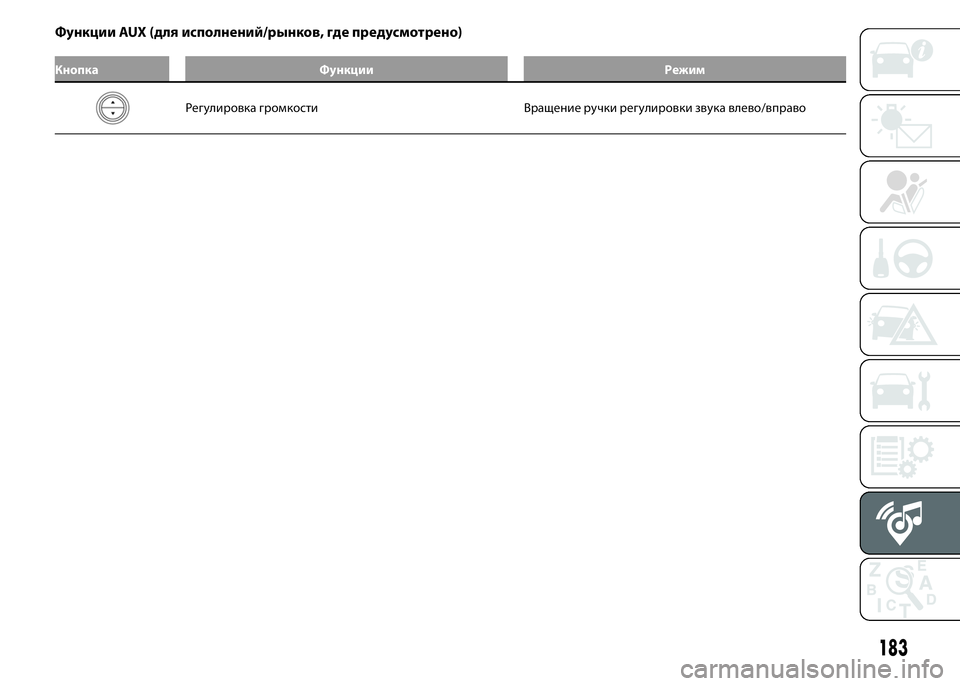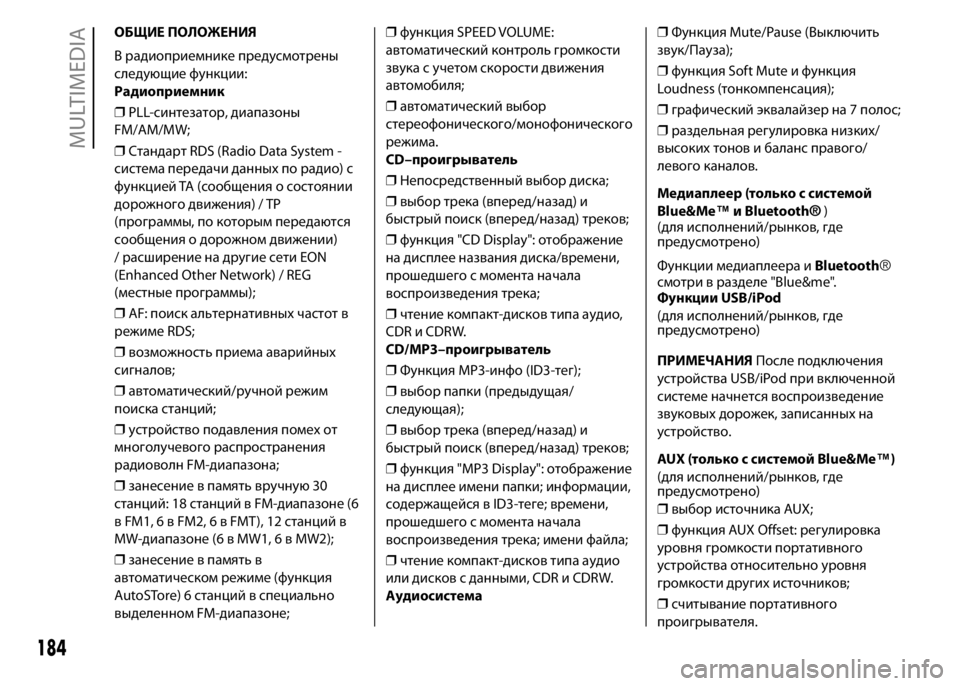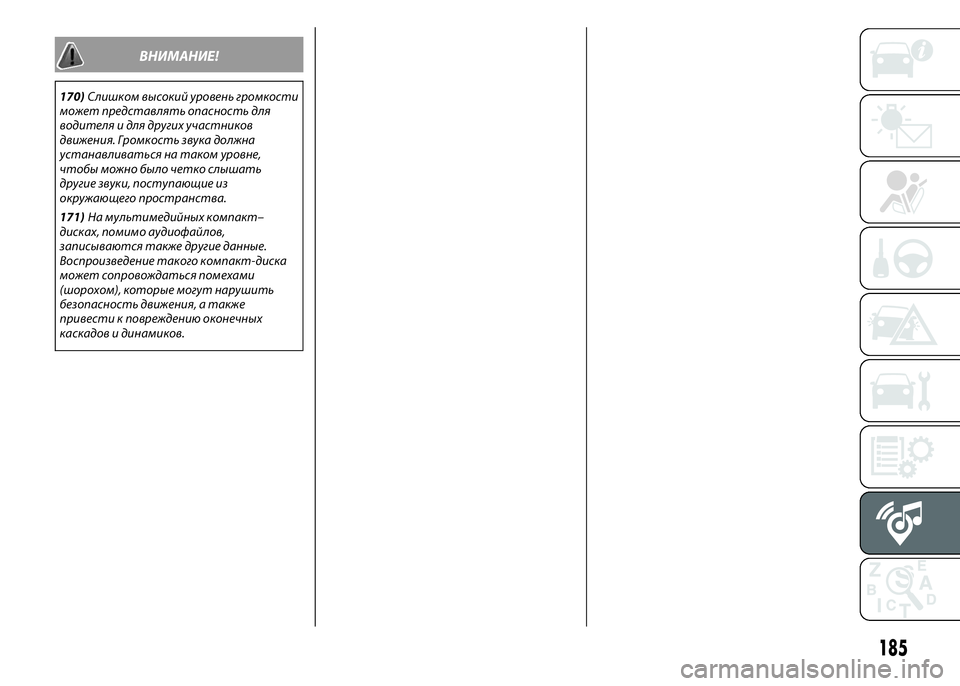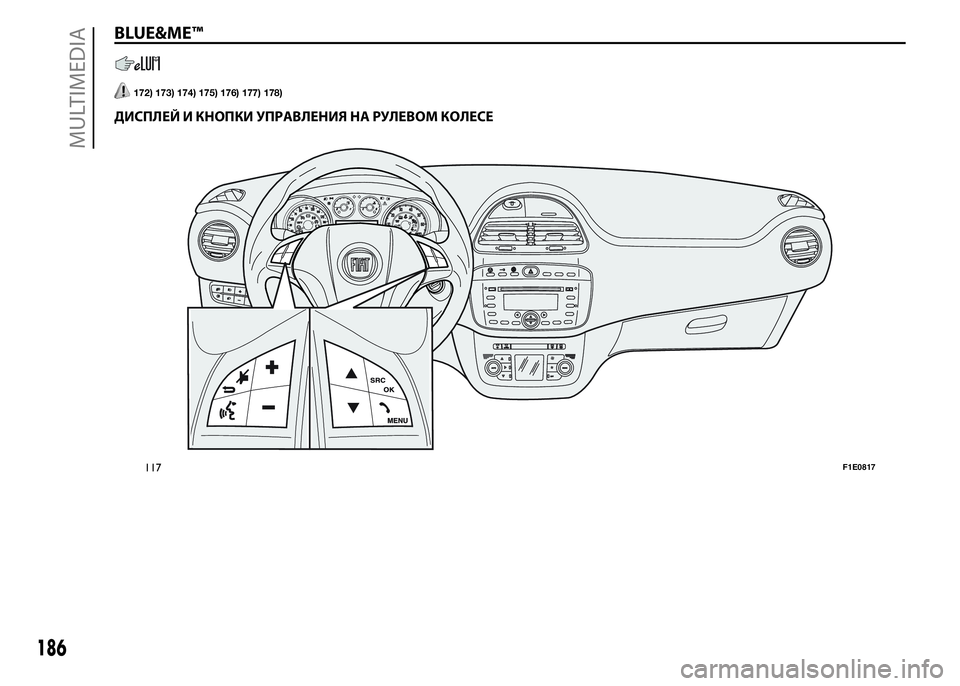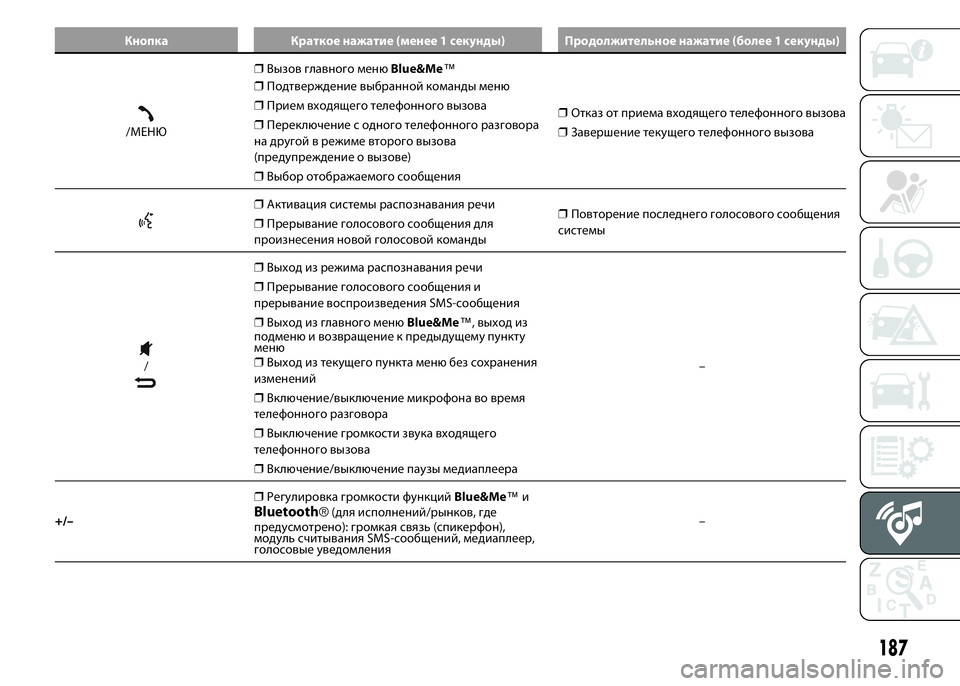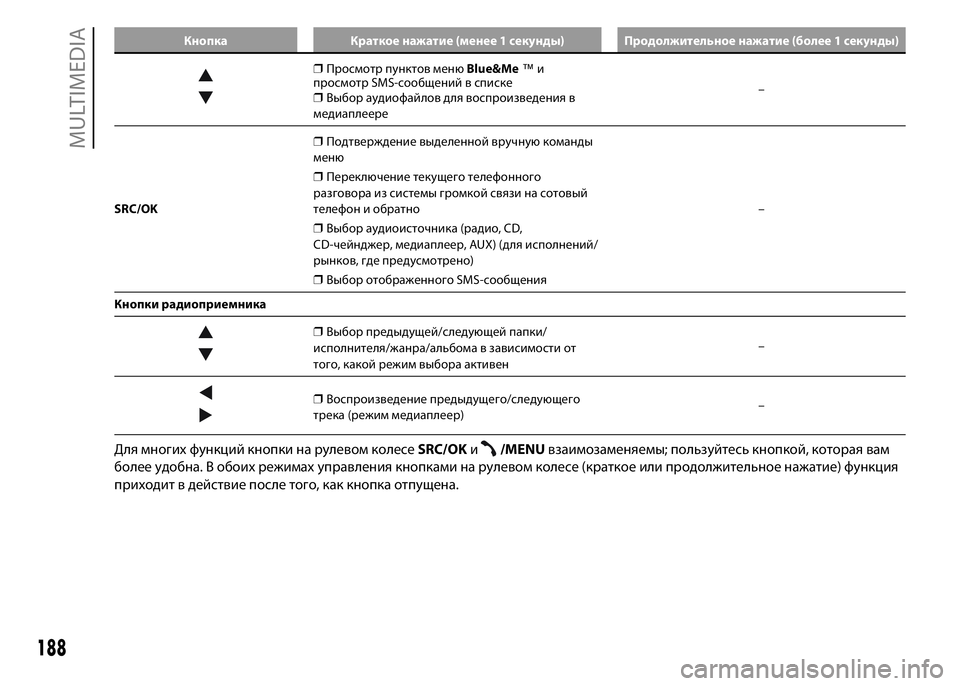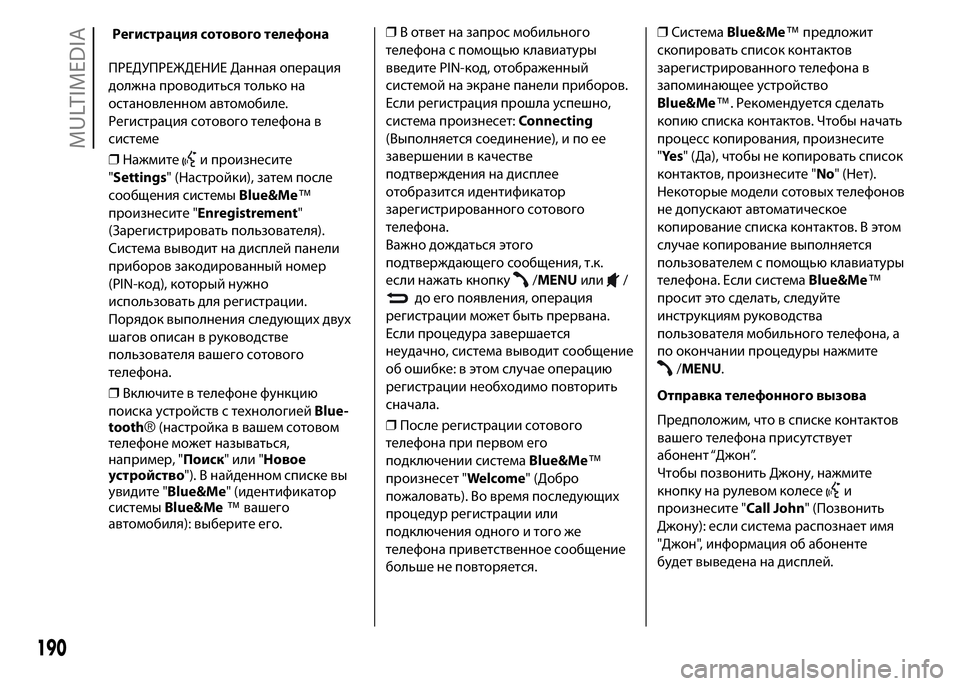Page 185 of 208
–§—Г–љ–Ї—Ж–Є–Є AUX (–і–ї—П –Є—Б–њ–Њ–ї–љ–µ–љ–Є–є/—А—Л–љ–Ї–Њ–≤, –≥–і–µ –њ—А–µ–і—Г—Б–Љ–Њ—В—А–µ–љ–Њ)
–Ъ–љ–Њ–њ–Ї–∞ –§—Г–љ–Ї—Ж–Є–Є –†–µ–ґ–Є–Љ
–†–µ–≥—Г–ї–Є—А–Њ–≤–Ї–∞ –≥—А–Њ–Љ–Ї–Њ—Б—В–Є –Т—А–∞—Й–µ–љ–Є–µ —А—Г—З–Ї–Є —А–µ–≥—Г–ї–Є—А–Њ–≤–Ї–Є –Ј–≤—Г–Ї–∞ –≤–ї–µ–≤–Њ/–≤–њ—А–∞–≤–Њ
183
Page 186 of 208
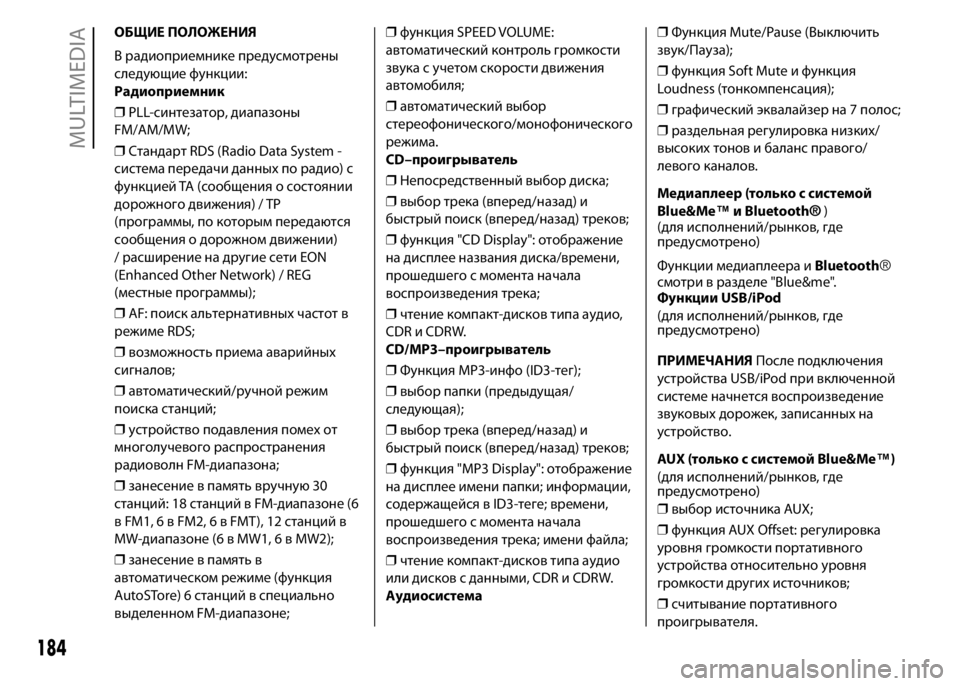
–Ю–С–©–Ш–Х –Я–Ю–Ы–Ю–Ц–Х–Э–Ш–ѓ
–Т —А–∞–і–Є–Њ–њ—А–Є–µ–Љ–љ–Є–Ї–µ –њ—А–µ–і—Г—Б–Љ–Њ—В—А–µ–љ—Л
—Б–ї–µ–і—Г—О—Й–Є–µ —Д—Г–љ–Ї—Ж–Є–Є:
–†–∞–і–Є–Њ–њ—А–Є–µ–Љ–љ–Є–Ї
вЭТPLL-—Б–Є–љ—В–µ–Ј–∞—В–Њ—А, –і–Є–∞–њ–∞–Ј–Њ–љ—Л
FM/AM/MW;
вЭТ–°—В–∞–љ–і–∞—А—В RDS (Radio Data System -
—Б–Є—Б—В–µ–Љ–∞ –њ–µ—А–µ–і–∞—З–Є –і–∞–љ–љ—Л—Е–њ–Њ —А–∞–і–Є–Њ) —Б
—Д—Г–љ–Ї—Ж–Є–µ–є TA (—Б–Њ–Њ–±—Й–µ–љ–Є—П –Њ —Б–Њ—Б—В–Њ—П–љ–Є–Є
–і–Њ—А–Њ–ґ–љ–Њ–≥–Њ –і–≤–Є–ґ–µ–љ–Є—П) / TP
(–њ—А–Њ–≥—А–∞–Љ–Љ—Л, –њ–Њ –Ї–Њ—В–Њ—А—Л–Љ –њ–µ—А–µ–і–∞—О—В—Б—П
—Б–Њ–Њ–±—Й–µ–љ–Є—П –Њ –і–Њ—А–Њ–ґ–љ–Њ–Љ –і–≤–Є–ґ–µ–љ–Є–Є)
/ —А–∞—Б—И–Є—А–µ–љ–Є–µ –љ–∞ –і—А—Г–≥–Є–µ —Б–µ—В–Є EON
(Enhanced Other Network) / REG
(–Љ–µ—Б—В–љ—Л–µ –њ—А–Њ–≥—А–∞–Љ–Љ—Л);
вЭТAF: –њ–Њ–Є—Б–Ї –∞–ї—М—В–µ—А–љ–∞—В–Є–≤–љ—Л—Е—З–∞—Б—В–Њ—В –≤
—А–µ–ґ–Є–Љ–µ RDS;
вЭТ–≤–Њ–Ј–Љ–Њ–ґ–љ–Њ—Б—В—М –њ—А–Є–µ–Љ–∞ –∞–≤–∞—А–Є–є–љ—Л—Е
—Б–Є–≥–љ–∞–ї–Њ–≤;
вЭТ–∞–≤—В–Њ–Љ–∞—В–Є—З–µ—Б–Ї–Є–є/—А—Г—З–љ–Њ–є —А–µ–ґ–Є–Љ
–њ–Њ–Є—Б–Ї–∞ —Б—В–∞–љ—Ж–Є–є;
вЭТ—Г—Б—В—А–Њ–є—Б—В–≤–Њ –њ–Њ–і–∞–≤–ї–µ–љ–Є—П –њ–Њ–Љ–µ—Е–Њ—В
–Љ–љ–Њ–≥–Њ–ї—Г—З–µ–≤–Њ–≥–Њ —А–∞—Б–њ—А–Њ—Б—В—А–∞–љ–µ–љ–Є—П
—А–∞–і–Є–Њ–≤–Њ–ї–љ FM-–і–Є–∞–њ–∞–Ј–Њ–љ–∞;
вЭТ–Ј–∞–љ–µ—Б–µ–љ–Є–µ –≤ –њ–∞–Љ—П—В—М –≤—А—Г—З–љ—Г—О 30
—Б—В–∞–љ—Ж–Є–є: 18 —Б—В–∞–љ—Ж–Є–є –≤ FM-–і–Є–∞–њ–∞–Ј–Њ–љ–µ (6
–≤FM1,6–≤FM2,6–≤FMT),12—Б—В–∞–љ—Ж–Є–є –≤
MW-–і–Є–∞–њ–∞–Ј–Њ–љ–µ (6 –≤ MW1, 6 –≤ MW2);
вЭТ–Ј–∞–љ–µ—Б–µ–љ–Є–µ –≤ –њ–∞–Љ—П—В—М –≤
–∞–≤—В–Њ–Љ–∞—В–Є—З–µ—Б–Ї–Њ–Љ —А–µ–ґ–Є–Љ–µ (—Д—Г–љ–Ї—Ж–Є—П
AutoSTore) 6 —Б—В–∞–љ—Ж–Є–є –≤ —Б–њ–µ—Ж–Є–∞–ї—М–љ–Њ
–≤—Л–і–µ–ї–µ–љ–љ–Њ–Љ FM-–і–Є–∞–њ–∞–Ј–Њ–љ–µ;вЭТ—Д—Г–љ–Ї—Ж–Є—П SPEED VOLUME:
–∞–≤—В–Њ–Љ–∞—В–Є—З–µ—Б–Ї–Є–є –Ї–Њ–љ—В—А–Њ–ї—М –≥—А–Њ–Љ–Ї–Њ—Б—В–Є
–Ј–≤—Г–Ї–∞ —Б —Г—З–µ—В–Њ–Љ —Б–Ї–Њ—А–Њ—Б—В–Є –і–≤–Є–ґ–µ–љ–Є—П
–∞–≤—В–Њ–Љ–Њ–±–Є–ї—П;
вЭТ–∞–≤—В–Њ–Љ–∞—В–Є—З–µ—Б–Ї–Є–є –≤—Л–±–Њ—А
—Б—В–µ—А–µ–Њ—Д–Њ–љ–Є—З–µ—Б–Ї–Њ–≥–Њ/–Љ–Њ–љ–Њ—Д–Њ–љ–Є—З–µ—Б–Ї–Њ–≥–Њ
—А–µ–ґ–Є–Љ–∞.
CDвАУ–њ—А–Њ–Є–≥—А—Л–≤–∞—В–µ–ї—М
вЭТ–Э–µ–њ–Њ—Б—А–µ–і—Б—В–≤–µ–љ–љ—Л–є –≤—Л–±–Њ—А –і–Є—Б–Ї–∞;
вЭТ–≤—Л–±–Њ—А —В—А–µ–Ї–∞ (–≤–њ–µ—А–µ–і/–љ–∞–Ј–∞–і) –Є
–±—Л—Б—В—А—Л–є –њ–Њ–Є—Б–Ї (–≤–њ–µ—А–µ–і/–љ–∞–Ј–∞–і) —В—А–µ–Ї–Њ–≤;
вЭТ—Д—Г–љ–Ї—Ж–Є—П "CD Display": –Њ—В–Њ–±—А–∞–ґ–µ–љ–Є–µ
–љ–∞ –і–Є—Б–њ–ї–µ–µ –љ–∞–Ј–≤–∞–љ–Є—П –і–Є—Б–Ї–∞/–≤—А–µ–Љ–µ–љ–Є,
–њ—А–Њ—И–µ–і—И–µ–≥–Њ —Б –Љ–Њ–Љ–µ–љ—В–∞ –љ–∞—З–∞–ї–∞
–≤–Њ—Б–њ—А–Њ–Є–Ј–≤–µ–і–µ–љ–Є—П —В—А–µ–Ї–∞;
вЭТ—З—В–µ–љ–Є–µ –Ї–Њ–Љ–њ–∞–Ї—В-–і–Є—Б–Ї–Њ–≤ —В–Є–њ–∞ –∞—Г–і–Є–Њ,
CDR –Є CDRW.
CD/MP3вАУ–њ—А–Њ–Є–≥—А—Л–≤–∞—В–µ–ї—М
вЭТ–§—Г–љ–Ї—Ж–Є—П MP3-–Є–љ—Д–Њ (ID3-—В–µ–≥);
вЭТ–≤—Л–±–Њ—А –њ–∞–њ–Ї–Є (–њ—А–µ–і—Л–і—Г—Й–∞—П/
—Б–ї–µ–і—Г—О—Й–∞—П);
вЭТ–≤—Л–±–Њ—А —В—А–µ–Ї–∞ (–≤–њ–µ—А–µ–і/–љ–∞–Ј–∞–і) –Є
–±—Л—Б—В—А—Л–є –њ–Њ–Є—Б–Ї (–≤–њ–µ—А–µ–і/–љ–∞–Ј–∞–і) —В—А–µ–Ї–Њ–≤;
вЭТ—Д—Г–љ–Ї—Ж–Є—П "MP3 Display": –Њ—В–Њ–±—А–∞–ґ–µ–љ–Є–µ
–љ–∞ –і–Є—Б–њ–ї–µ–µ –Є–Љ–µ–љ–Є –њ–∞–њ–Ї–Є; –Є–љ—Д–Њ—А–Љ–∞—Ж–Є–Є,
—Б–Њ–і–µ—А–ґ–∞—Й–µ–є—Б—П –≤ ID3-—В–µ–≥–µ; –≤—А–µ–Љ–µ–љ–Є,
–њ—А–Њ—И–µ–і—И–µ–≥–Њ —Б –Љ–Њ–Љ–µ–љ—В–∞ –љ–∞—З–∞–ї–∞
–≤–Њ—Б–њ—А–Њ–Є–Ј–≤–µ–і–µ–љ–Є—П —В—А–µ–Ї–∞; –Є–Љ–µ–љ–Є —Д–∞–є–ї–∞;
вЭТ—З—В–µ–љ–Є–µ –Ї–Њ–Љ–њ–∞–Ї—В-–і–Є—Б–Ї–Њ–≤ —В–Є–њ–∞ –∞—Г–і–Є–Њ
–Є–ї–Є –і–Є—Б–Ї–Њ–≤ —Б –і–∞–љ–љ—Л–Љ–Є, CDR –Є CDRW.
–Р—Г–і–Є–Њ—Б–Є—Б—В–µ–Љ–∞вЭТ–§—Г–љ–Ї—Ж–Є—П Mute/Pause (–Т—Л–Ї–ї—О—З–Є—В—М
–Ј–≤—Г–Ї/–Я–∞—Г–Ј–∞);
вЭТ—Д—Г–љ–Ї—Ж–Є—П Soft Mute –Є —Д—Г–љ–Ї—Ж–Є—П
Loudness (—В–Њ–љ–Ї–Њ–Љ–њ–µ–љ—Б–∞—Ж–Є—П);
вЭТ–≥—А–∞—Д–Є—З–µ—Б–Ї–Є–є —Н–Ї–≤–∞–ї–∞–є–Ј–µ—А –љ–∞ 7 –њ–Њ–ї–Њ—Б;
вЭТ—А–∞–Ј–і–µ–ї—М–љ–∞—П —А–µ–≥—Г–ї–Є—А–Њ–≤–Ї–∞ –љ–Є–Ј–Ї–Є—Е/
–≤—Л—Б–Њ–Ї–Є—Е—В–Њ–љ–Њ–≤ –Є –±–∞–ї–∞–љ—Б –њ—А–∞–≤–Њ–≥–Њ/
–ї–µ–≤–Њ–≥–Њ –Ї–∞–љ–∞–ї–Њ–≤.
–Ь–µ–і–Є–∞–њ–ї–µ–µ—А (—В–Њ–ї—М–Ї–Њ —Б —Б–Є—Б—В–µ–Љ–Њ–є
Blue&MeвДҐ–Є Bluetooth¬Ѓ)
(–і–ї—П –Є—Б–њ–Њ–ї–љ–µ–љ–Є–є/—А—Л–љ–Ї–Њ–≤, –≥–і–µ
–њ—А–µ–і—Г—Б–Љ–Њ—В—А–µ–љ–Њ)
–§—Г–љ–Ї—Ж–Є–Є –Љ–µ–і–Є–∞–њ–ї–µ–µ—А–∞ –Є
Bluetooth¬Ѓ
—Б–Љ–Њ—В—А–Є –≤ —А–∞–Ј–і–µ–ї–µ "Blue&me".
–§—Г–љ–Ї—Ж–Є–Є USB/iPod
(–і–ї—П –Є—Б–њ–Њ–ї–љ–µ–љ–Є–є/—А—Л–љ–Ї–Њ–≤, –≥–і–µ
–њ—А–µ–і—Г—Б–Љ–Њ—В—А–µ–љ–Њ)
–Я–†–Ш–Ь–Х–І–Р–Э–Ш–ѓ–Я–Њ—Б–ї–µ –њ–Њ–і–Ї–ї—О—З–µ–љ–Є—П
—Г—Б—В—А–Њ–є—Б—В–≤–∞ USB/iPod –њ—А–Є –≤–Ї–ї—О—З–µ–љ–љ–Њ–є
—Б–Є—Б—В–µ–Љ–µ –љ–∞—З–љ–µ—В—Б—П –≤–Њ—Б–њ—А–Њ–Є–Ј–≤–µ–і–µ–љ–Є–µ
–Ј–≤—Г–Ї–Њ–≤—Л—Е–і–Њ—А–Њ–ґ–µ–Ї, –Ј–∞–њ–Є—Б–∞–љ–љ—Л—Е–љ–∞
—Г—Б—В—А–Њ–є—Б—В–≤–Њ.
AUX (—В–Њ–ї—М–Ї–Њ —Б —Б–Є—Б—В–µ–Љ–Њ–є Blue&MeвДҐ)
(–і–ї—П –Є—Б–њ–Њ–ї–љ–µ–љ–Є–є/—А—Л–љ–Ї–Њ–≤, –≥–і–µ
–њ—А–µ–і—Г—Б–Љ–Њ—В—А–µ–љ–Њ)
вЭТ–≤—Л–±–Њ—А –Є—Б—В–Њ—З–љ–Є–Ї–∞ AUX;
вЭТ—Д—Г–љ–Ї—Ж–Є—П AUX Offset: —А–µ–≥—Г–ї–Є—А–Њ–≤–Ї–∞
—Г—А–Њ–≤–љ—П –≥—А–Њ–Љ–Ї–Њ—Б—В–Є –њ–Њ—А—В–∞—В–Є–≤–љ–Њ–≥–Њ
—Г—Б—В—А–Њ–є—Б—В–≤–∞ –Њ—В–љ–Њ—Б–Є—В–µ–ї—М–љ–Њ —Г—А–Њ–≤–љ—П
–≥—А–Њ–Љ–Ї–Њ—Б—В–Є –і—А—Г–≥–Є—Е–Є—Б—В–Њ—З–љ–Є–Ї–Њ–≤;
вЭТ—Б—З–Є—В—Л–≤–∞–љ–Є–µ –њ–Њ—А—В–∞—В–Є–≤–љ–Њ–≥–Њ
–њ—А–Њ–Є–≥—А—Л–≤–∞—В–µ–ї—П.
184
MULTIMEDIA
Page 187 of 208
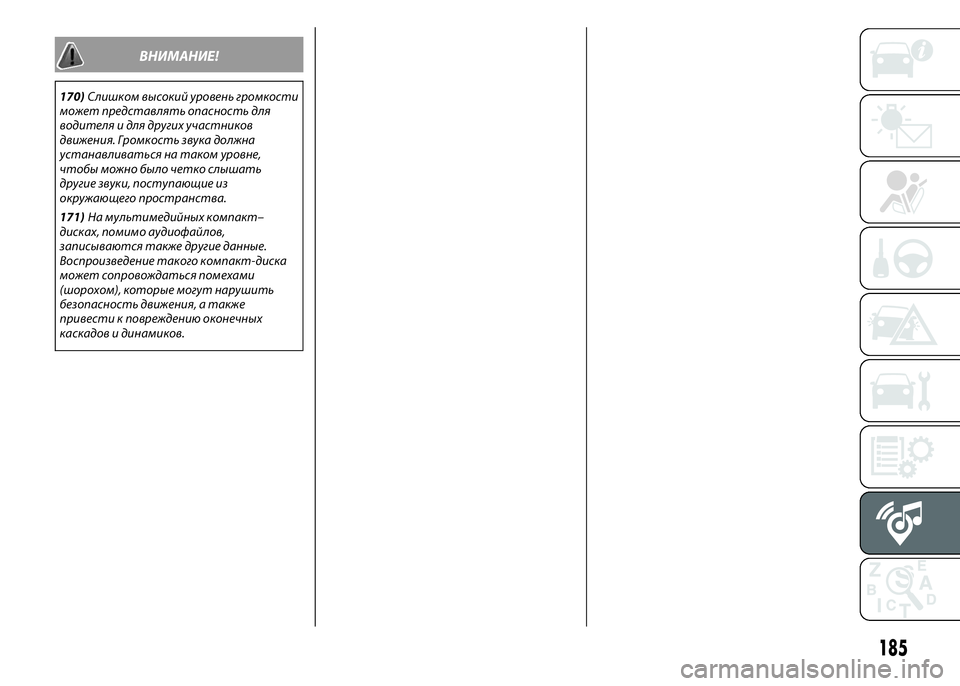
–Т–Э–Ш–Ь–Р–Э–Ш–Х!
170)–°–ї–Є—И–Ї–Њ–Љ –≤—Л—Б–Њ–Ї–Є–є —Г—А–Њ–≤–µ–љ—М –≥—А–Њ–Љ–Ї–Њ—Б—В–Є
–Љ–Њ–ґ–µ—В –њ—А–µ–і—Б—В–∞–≤–ї—П—В—М –Њ–њ–∞—Б–љ–Њ—Б—В—М –і–ї—П
–≤–Њ–і–Є—В–µ–ї—П –Є –і–ї—П –і—А—Г–≥–Є—Е —Г—З–∞—Б—В–љ–Є–Ї–Њ–≤
–і–≤–Є–ґ–µ–љ–Є—П. –У—А–Њ–Љ–Ї–Њ—Б—В—М –Ј–≤—Г–Ї–∞ –і–Њ–ї–ґ–љ–∞
—Г—Б—В–∞–љ–∞–≤–ї–Є–≤–∞—В—М—Б—П –љ–∞ —В–∞–Ї–Њ–Љ —Г—А–Њ–≤–љ–µ,
—З—В–Њ–±—Л –Љ–Њ–ґ–љ–Њ –±—Л–ї–Њ —З–µ—В–Ї–Њ —Б–ї—Л—И–∞—В—М
–і—А—Г–≥–Є–µ –Ј–≤—Г–Ї–Є, –њ–Њ—Б—В—Г–њ–∞—О—Й–Є–µ –Є–Ј
–Њ–Ї—А—Г–ґ–∞—О—Й–µ–≥–Њ –њ—А–Њ—Б—В—А–∞–љ—Б—В–≤–∞.
171)–Э–∞ –Љ—Г–ї—М—В–Є–Љ–µ–і–Є–є–љ—Л—Е –Ї–Њ–Љ–њ–∞–Ї—ВвАУ
–і–Є—Б–Ї–∞—Е, –њ–Њ–Љ–Є–Љ–Њ –∞—Г–і–Є–Њ—Д–∞–є–ї–Њ–≤,
–Ј–∞–њ–Є—Б—Л–≤–∞—О—В—Б—П —В–∞–Ї–ґ–µ –і—А—Г–≥–Є–µ –і–∞–љ–љ—Л–µ.
–Т–Њ—Б–њ—А–Њ–Є–Ј–≤–µ–і–µ–љ–Є–µ —В–∞–Ї–Њ–≥–Њ –Ї–Њ–Љ–њ–∞–Ї—В-–і–Є—Б–Ї–∞
–Љ–Њ–ґ–µ—В —Б–Њ–њ—А–Њ–≤–Њ–ґ–і–∞—В—М—Б—П –њ–Њ–Љ–µ—Е–∞–Љ–Є
(—И–Њ—А–Њ—Е–Њ–Љ), –Ї–Њ—В–Њ—А—Л–µ –Љ–Њ–≥—Г—В –љ–∞—А—Г—И–Є—В—М
–±–µ–Ј–Њ–њ–∞—Б–љ–Њ—Б—В—М –і–≤–Є–ґ–µ–љ–Є—П, –∞ —В–∞–Ї–ґ–µ
–њ—А–Є–≤–µ—Б—В–Є –Ї –њ–Њ–≤—А–µ–ґ–і–µ–љ–Є—О –Њ–Ї–Њ–љ–µ—З–љ—Л—Е
–Ї–∞—Б–Ї–∞–і–Њ–≤ –Є –і–Є–љ–∞–Љ–Є–Ї–Њ–≤.
185
Page 188 of 208
BLUE&MEвДҐ
172) 173) 174) 175) 176) 177) 178).
–Ф–Ш–°–Я–Ы–Х–Щ –Ш –Ъ–Э–Ю–Я–Ъ–Ш –£–Я–†–Р–Т–Ы–Х–Э–Ш–ѓ –Э–Р –†–£–Ы–Х–Т–Ю–Ь –Ъ–Ю–Ы–Х–°–Х
117F1E0817
186
MULTIMEDIA
Page 189 of 208
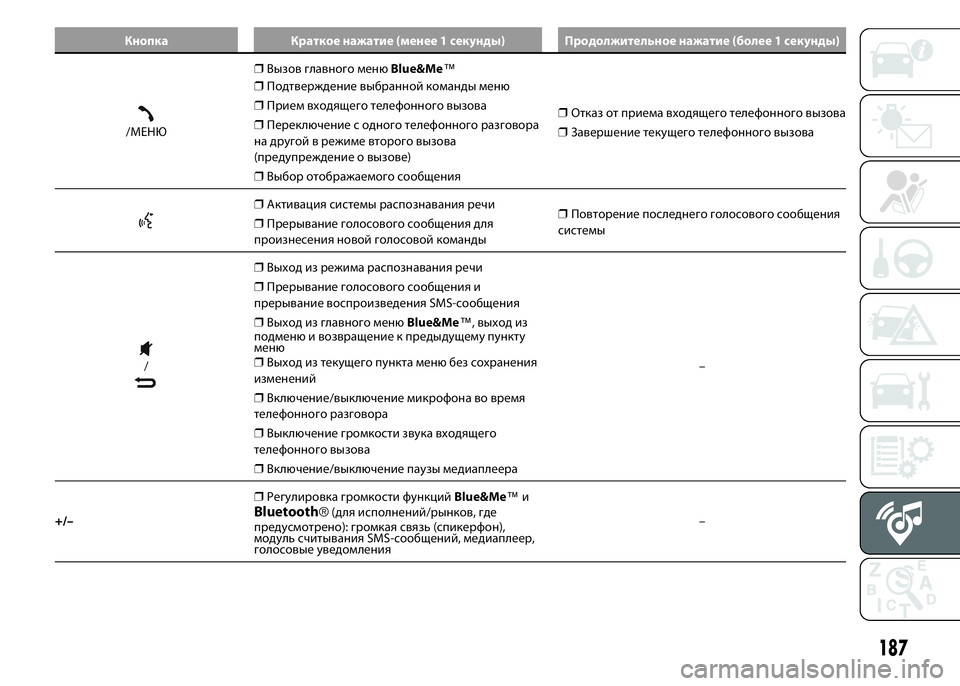
–Ъ–љ–Њ–њ–Ї–∞ –Ъ—А–∞—В–Ї–Њ–µ –љ–∞–ґ–∞—В–Є–µ (–Љ–µ–љ–µ–µ 1 —Б–µ–Ї—Г–љ–і—Л) –Я—А–Њ–і–Њ–ї–ґ–Є—В–µ–ї—М–љ–Њ–µ –љ–∞–ґ–∞—В–Є–µ (–±–Њ–ї–µ–µ 1 —Б–µ–Ї—Г–љ–і—Л)
/–Ь–Х–Э–ЃвЭТ–Т—Л–Ј–Њ–≤ –≥–ї–∞–≤–љ–Њ–≥–Њ –Љ–µ–љ—ОBlue&MeвДҐ
вЭТ–Я–Њ–і—В–≤–µ—А–ґ–і–µ–љ–Є–µ –≤—Л–±—А–∞–љ–љ–Њ–є –Ї–Њ–Љ–∞–љ–і—Л –Љ–µ–љ—О
вЭТ–Я—А–Є–µ–Љ –≤—Е–Њ–і—П—Й–µ–≥–Њ —В–µ–ї–µ—Д–Њ–љ–љ–Њ–≥–Њ –≤—Л–Ј–Њ–≤–∞
вЭТ–Я–µ—А–µ–Ї–ї—О—З–µ–љ–Є–µ —Б –Њ–і–љ–Њ–≥–Њ —В–µ–ї–µ—Д–Њ–љ–љ–Њ–≥–Њ —А–∞–Ј–≥–Њ–≤–Њ—А–∞
–љ–∞ –і—А—Г–≥–Њ–є –≤ —А–µ–ґ–Є–Љ–µ –≤—В–Њ—А–Њ–≥–Њ –≤—Л–Ј–Њ–≤–∞
(–њ—А–µ–і—Г–њ—А–µ–ґ–і–µ–љ–Є–µ –Њ –≤—Л–Ј–Њ–≤–µ)
вЭТ–Т—Л–±–Њ—А –Њ—В–Њ–±—А–∞–ґ–∞–µ–Љ–Њ–≥–Њ —Б–Њ–Њ–±—Й–µ–љ–Є—ПвЭТ–Ю—В–Ї–∞–Ј –Њ—В –њ—А–Є–µ–Љ–∞ –≤—Е–Њ–і—П—Й–µ–≥–Њ —В–µ–ї–µ—Д–Њ–љ–љ–Њ–≥–Њ –≤—Л–Ј–Њ–≤–∞
вЭТ–Ч–∞–≤–µ—А—И–µ–љ–Є–µ —В–µ–Ї—Г—Й–µ–≥–Њ —В–µ–ї–µ—Д–Њ–љ–љ–Њ–≥–Њ –≤—Л–Ј–Њ–≤–∞
вЭТ–Р–Ї—В–Є–≤–∞—Ж–Є—П —Б–Є—Б—В–µ–Љ—Л —А–∞—Б–њ–Њ–Ј–љ–∞–≤–∞–љ–Є—П —А–µ—З–Є
вЭТ–Я—А–µ—А—Л–≤–∞–љ–Є–µ –≥–Њ–ї–Њ—Б–Њ–≤–Њ–≥–Њ —Б–Њ–Њ–±—Й–µ–љ–Є—П –і–ї—П
–њ—А–Њ–Є–Ј–љ–µ—Б–µ–љ–Є—П –љ–Њ–≤–Њ–є –≥–Њ–ї–Њ—Б–Њ–≤–Њ–є –Ї–Њ–Љ–∞–љ–і—ЛвЭТ–Я–Њ–≤—В–Њ—А–µ–љ–Є–µ –њ–Њ—Б–ї–µ–і–љ–µ–≥–Њ –≥–Њ–ї–Њ—Б–Њ–≤–Њ–≥–Њ —Б–Њ–Њ–±—Й–µ–љ–Є—П
—Б–Є—Б—В–µ–Љ—Л
/
вЭТ–Т—Л—Е–Њ–і –Є–Ј —А–µ–ґ–Є–Љ–∞ —А–∞—Б–њ–Њ–Ј–љ–∞–≤–∞–љ–Є—П —А–µ—З–Є
вЭТ–Я—А–µ—А—Л–≤–∞–љ–Є–µ –≥–Њ–ї–Њ—Б–Њ–≤–Њ–≥–Њ —Б–Њ–Њ–±—Й–µ–љ–Є—П –Є
–њ—А–µ—А—Л–≤–∞–љ–Є–µ –≤–Њ—Б–њ—А–Њ–Є–Ј–≤–µ–і–µ–љ–Є—П SMS-—Б–Њ–Њ–±—Й–µ–љ–Є—П
вЭТ–Т—Л—Е–Њ–і –Є–Ј –≥–ї–∞–≤–љ–Њ–≥–Њ –Љ–µ–љ—ОBlue&MeвДҐ, –≤—Л—Е–Њ–і –Є–Ј
–њ–Њ–і–Љ–µ–љ—О –Є –≤–Њ–Ј–≤—А–∞—Й–µ–љ–Є–µ –Ї –њ—А–µ–і—Л–і—Г—Й–µ–Љ—Г –њ—Г–љ–Ї—В—Г
–Љ–µ–љ—О
вЭТ–Т—Л—Е–Њ–і –Є–Ј —В–µ–Ї—Г—Й–µ–≥–Њ –њ—Г–љ–Ї—В–∞ –Љ–µ–љ—О –±–µ–Ј —Б–Њ—Е—А–∞–љ–µ–љ–Є—П
–Є–Ј–Љ–µ–љ–µ–љ–Є–є
вЭТ–Т–Ї–ї—О—З–µ–љ–Є–µ/–≤—Л–Ї–ї—О—З–µ–љ–Є–µ –Љ–Є–Ї—А–Њ—Д–Њ–љ–∞ –≤–Њ –≤—А–µ–Љ—П
—В–µ–ї–µ—Д–Њ–љ–љ–Њ–≥–Њ —А–∞–Ј–≥–Њ–≤–Њ—А–∞
вЭТ–Т—Л–Ї–ї—О—З–µ–љ–Є–µ –≥—А–Њ–Љ–Ї–Њ—Б—В–Є –Ј–≤—Г–Ї–∞ –≤—Е–Њ–і—П—Й–µ–≥–Њ
—В–µ–ї–µ—Д–Њ–љ–љ–Њ–≥–Њ –≤—Л–Ј–Њ–≤–∞
вЭТ–Т–Ї–ї—О—З–µ–љ–Є–µ/–≤—Л–Ї–ї—О—З–µ–љ–Є–µ –њ–∞—Г–Ј—Л –Љ–µ–і–Є–∞–њ–ї–µ–µ—А–∞вАУ
+/вАУвЭТ–†–µ–≥—Г–ї–Є—А–Њ–≤–Ї–∞ –≥—А–Њ–Љ–Ї–Њ—Б—В–Є —Д—Г–љ–Ї—Ж–Є–єBlue&MeвДҐ–Є
Bluetooth¬Ѓ(–і–ї—П –Є—Б–њ–Њ–ї–љ–µ–љ–Є–є/—А—Л–љ–Ї–Њ–≤, –≥–і–µ
–њ—А–µ–і—Г—Б–Љ–Њ—В—А–µ–љ–Њ): –≥—А–Њ–Љ–Ї–∞—П —Б–≤—П–Ј—М (—Б–њ–Є–Ї–µ—А—Д–Њ–љ),
–Љ–Њ–і—Г–ї—М —Б—З–Є—В—Л–≤–∞–љ–Є—П SMS-—Б–Њ–Њ–±—Й–µ–љ–Є–є, –Љ–µ–і–Є–∞–њ–ї–µ–µ—А,
–≥–Њ–ї–Њ—Б–Њ–≤—Л–µ —Г–≤–µ–і–Њ–Љ–ї–µ–љ–Є—ПвАУ
187
Page 190 of 208
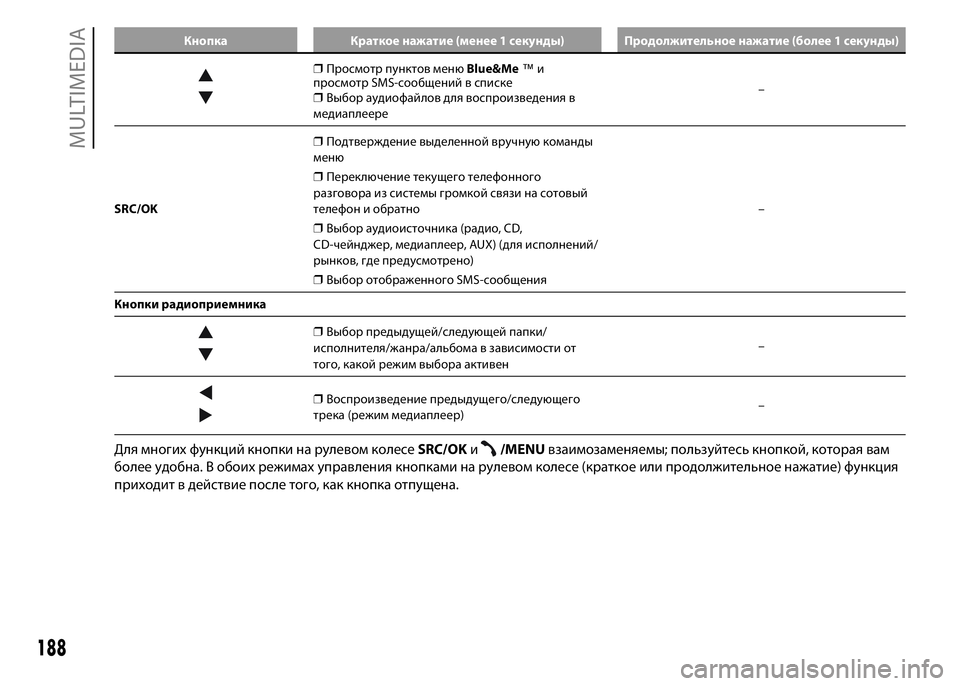
–Ъ–љ–Њ–њ–Ї–∞ –Ъ—А–∞—В–Ї–Њ–µ –љ–∞–ґ–∞—В–Є–µ (–Љ–µ–љ–µ–µ 1 —Б–µ–Ї—Г–љ–і—Л) –Я—А–Њ–і–Њ–ї–ґ–Є—В–µ–ї—М–љ–Њ–µ –љ–∞–ґ–∞—В–Є–µ (–±–Њ–ї–µ–µ 1 —Б–µ–Ї—Г–љ–і—Л)
вЭТ–Я—А–Њ—Б–Љ–Њ—В—А –њ—Г–љ–Ї—В–Њ–≤ –Љ–µ–љ—ОBlue&MeвДҐ–Є
–њ—А–Њ—Б–Љ–Њ—В—А SMS-—Б–Њ–Њ–±—Й–µ–љ–Є–є –≤ —Б–њ–Є—Б–Ї–µ
вЭТ–Т—Л–±–Њ—А –∞—Г–і–Є–Њ—Д–∞–є–ї–Њ–≤ –і–ї—П –≤–Њ—Б–њ—А–Њ–Є–Ј–≤–µ–і–µ–љ–Є—П –≤
–Љ–µ–і–Є–∞–њ–ї–µ–µ—А–µвАУ
SRC/OKвЭТ–Я–Њ–і—В–≤–µ—А–ґ–і–µ–љ–Є–µ –≤—Л–і–µ–ї–µ–љ–љ–Њ–є –≤—А—Г—З–љ—Г—О –Ї–Њ–Љ–∞–љ–і—Л
–Љ–µ–љ—О
вЭТ–Я–µ—А–µ–Ї–ї—О—З–µ–љ–Є–µ —В–µ–Ї—Г—Й–µ–≥–Њ —В–µ–ї–µ—Д–Њ–љ–љ–Њ–≥–Њ
—А–∞–Ј–≥–Њ–≤–Њ—А–∞ –Є–Ј —Б–Є—Б—В–µ–Љ—Л –≥—А–Њ–Љ–Ї–Њ–є —Б–≤—П–Ј–Є –љ–∞ —Б–Њ—В–Њ–≤—Л–є
—В–µ–ї–µ—Д–Њ–љ –Є –Њ–±—А–∞—В–љ–Њ
вЭТ–Т—Л–±–Њ—А –∞—Г–і–Є–Њ–Є—Б—В–Њ—З–љ–Є–Ї–∞ (—А–∞–і–Є–Њ, CD,
CD-—З–µ–є–љ–і–ґ–µ—А, –Љ–µ–і–Є–∞–њ–ї–µ–µ—А, AUX) (–і–ї—П –Є—Б–њ–Њ–ї–љ–µ–љ–Є–є/
—А—Л–љ–Ї–Њ–≤, –≥–і–µ –њ—А–µ–і—Г—Б–Љ–Њ—В—А–µ–љ–Њ)
вЭТ–Т—Л–±–Њ—А –Њ—В–Њ–±—А–∞–ґ–µ–љ–љ–Њ–≥–Њ SMS-—Б–Њ–Њ–±—Й–µ–љ–Є—ПвАУ
–Ъ–љ–Њ–њ–Ї–Є —А–∞–і–Є–Њ–њ—А–Є–µ–Љ–љ–Є–Ї–∞
вЭТ–Т—Л–±–Њ—А –њ—А–µ–і—Л–і—Г—Й–µ–є/—Б–ї–µ–і—Г—О—Й–µ–є –њ–∞–њ–Ї–Є/
–Є—Б–њ–Њ–ї–љ–Є—В–µ–ї—П/–ґ–∞–љ—А–∞/–∞–ї—М–±–Њ–Љ–∞ –≤ –Ј–∞–≤–Є—Б–Є–Љ–Њ—Б—В–Є –Њ—В
—В–Њ–≥–Њ, –Ї–∞–Ї–Њ–є —А–µ–ґ–Є–Љ –≤—Л–±–Њ—А–∞ –∞–Ї—В–Є–≤–µ–љвАУ
вЭТ–Т–Њ—Б–њ—А–Њ–Є–Ј–≤–µ–і–µ–љ–Є–µ –њ—А–µ–і—Л–і—Г—Й–µ–≥–Њ/—Б–ї–µ–і—Г—О—Й–µ–≥–Њ
—В—А–µ–Ї–∞ (—А–µ–ґ–Є–Љ –Љ–µ–і–Є–∞–њ–ї–µ–µ—А)вАУ
–Ф–ї—П –Љ–љ–Њ–≥–Є—Е—Д—Г–љ–Ї—Ж–Є–є –Ї–љ–Њ–њ–Ї–Є –љ–∞ —А—Г–ї–µ–≤–Њ–Љ –Ї–Њ–ї–µ—Б–µSRC/OK–Є/MENU–≤–Ј–∞–Є–Љ–Њ–Ј–∞–Љ–µ–љ—П–µ–Љ—Л; –њ–Њ–ї—М–Ј—Г–є—В–µ—Б—М –Ї–љ–Њ–њ–Ї–Њ–є, –Ї–Њ—В–Њ—А–∞—П –≤–∞–Љ
–±–Њ–ї–µ–µ —Г–і–Њ–±–љ–∞. –Т –Њ–±–Њ–Є—Е—А–µ–ґ–Є–Љ–∞—Е—Г–њ—А–∞–≤–ї–µ–љ–Є—П –Ї–љ–Њ–њ–Ї–∞–Љ–Є –љ–∞ —А—Г–ї–µ–≤–Њ–Љ –Ї–Њ–ї–µ—Б–µ (–Ї—А–∞—В–Ї–Њ–µ –Є–ї–Є –њ—А–Њ–і–Њ–ї–ґ–Є—В–µ–ї—М–љ–Њ–µ –љ–∞–ґ–∞—В–Є–µ) —Д—Г–љ–Ї—Ж–Є—П
–њ—А–Є—Е–Њ–і–Є—В –≤ –і–µ–є—Б—В–≤–Є–µ –њ–Њ—Б–ї–µ —В–Њ–≥–Њ, –Ї–∞–Ї –Ї–љ–Њ–њ–Ї–∞ –Њ—В–њ—Г—Й–µ–љ–∞.
188
MULTIMEDIA
Page 191 of 208

–Т–Т–Х–Ф–Х–Э–Ш–Х
FiatBlue&MeвДҐ—Б –њ–Њ–Љ–Њ—Й—М—О —Б–Є—Б—В–µ–Љ—Л
Microsoft AutoвДҐ—А–∞—Б–њ–Њ–ї–∞–≥–∞–µ—В
—Д—Г–љ–Ї—Ж–Є—П–Љ–Є –≥—А–Њ–Љ–Ї–Њ–є —Б–≤—П–Ј–Є,
–≤–Њ—Б–њ—А–Њ–Є–Ј–≤–µ–і–µ–љ–Є—П SMS-—Б–Њ–Њ–±—Й–µ–љ–Є–є –Є
–Љ–µ–і–Є–∞–њ–ї–µ–µ—А–∞. –°–Є—Б—В–µ–Љ–∞Blue&MeвДҐ
–Њ—Б–љ–∞—Й–µ–љ–∞ —Д—Г–љ–Ї—Ж–Є–µ–є –≥–Њ–ї–Њ—Б–Њ–≤—Л—Е
–Ї–Њ–Љ–∞–љ–і, –Ї–љ–Њ–њ–Ї–∞–Љ–Є –љ–∞ —А—Г–ї–µ–≤–Њ–Љ –Ї–Њ–ї–µ—Б–µ –Є
–і–Є—Б–њ–ї–µ–µ–Љ, —З—В–Њ —Г–њ—А–Њ—Й–∞–µ—В –µ–µ
—Г–њ—А–∞–≤–ї–µ–љ–Є–µ –Є –њ–Њ–Ј–≤–Њ–ї—П–µ—В –љ–µ
–Њ—В–≤–ї–µ–Ї–∞—В—М—Б—П –Њ—В –і–Њ—А–Њ–≥–Є –Є –љ–µ —Б–љ–Є–Љ–∞—В—М
—А—Г–Ї–Є —Б —А—Г–ї–µ–≤–Њ–≥–Њ –Ї–Њ–ї–µ—Б–∞.
–Ъ–†–Р–Ґ–Ъ–Ю–Х –†–£–Ъ–Ю–Т–Ю–Ф–°–Ґ–Т–Ю –Я–Ю
–§–£–Э–Ъ–¶–Ш–Ш –У–†–Ю–Ь–Ъ–Ю–Щ –°–Т–ѓ–Ч–Ш
–І—В–Њ–±—Л –њ—А–Є—Б—В—Г–њ–Є—В—М –Ї –Є—Б–њ–Њ–ї—М–Ј–Њ–≤–∞–љ–Є—О
—Д—Г–љ–Ї—Ж–Є–Є –≥—А–Њ–Љ–Ї–Њ–є —Б–≤—П–Ј–Є —Б
—А–∞—Б–њ–Њ–Ј–љ–∞–≤–∞–љ–Є–µ–Љ —А–µ—З–Є –Є —В–µ—Е–љ–Њ–ї–Њ–≥–Є–µ–є
Bluetooth¬Ѓ–Љ–∞—А–Ї–ЄBlue&MeвДҐ:
–њ—А–Њ–≤–µ—А—М—В–µ, —З—В–Њ–±—Л –Ї–ї—О—З –Ј–∞–ґ–Є–≥–∞–љ–Є—П
–љ–∞—Е–Њ–і–Є–ї—Б—П –≤ –њ–Њ–ї–Њ–ґ–µ–љ–Є–Є MAR,
–њ–Њ–њ—А–Њ–±—Г–є—В–µ –і–∞—В—М –≥–Њ–ї–Њ—Б–Њ–≤—Л–µ –Ї–Њ–Љ–∞–љ–і—Л,
–Ј–∞—А–µ–≥–Є—Б—В—А–Є—А—Г–є—В–µ –≤ —Б–Є—Б—В–µ–Љ–µ –≤–∞—И
—Б–Њ—В–Њ–≤—Л–є —В–µ–ї–µ—Д–Њ–љ –Є —Б–і–µ–ї–∞–є—В–µ –≤—Л–Ј–Њ–≤.–Я–Њ–і–≥–Њ—В–Њ–≤–Ї–∞ —Б–њ–Є—Б–Ї–∞ –Ї–Њ–љ—В–∞–Ї—В–Њ–≤
–≤–∞—И–µ–≥–Њ —Б–Њ—В–Њ–≤–Њ–≥–Њ —В–µ–ї–µ—Д–Њ–љ–∞
–Я—А–µ–ґ–і–µ —З–µ–Љ –Ј–∞—А–µ–≥–Є—Б—В—А–Є—А–Њ–≤–∞—В—М –≤–∞—И
–Љ–Њ–±–Є–ї—М–љ—Л–є —В–µ–ї–µ—Д–Њ–љ –≤ —Б–Є—Б—В–µ–Љ–µ
Blue&MeвДҐ, –њ—А–Њ–≤–µ—А—М—В–µ, —З—В–Њ –≤ —Б–њ–Є—Б–Ї–µ
–Ї–Њ–љ—В–∞–Ї—В–Њ–≤ —В–µ–ї–µ—Д–Њ–љ–∞ —Б–Њ—Е—А–∞–љ–µ–љ—Л
–љ—Г–ґ–љ—Л–µ –≤–∞–Љ –∞–±–Њ–љ–µ–љ—В—Л, —З—В–Њ–±—Л –≤—Л –Љ–Њ–≥–ї–Є
–Є–Љ –Ј–≤–Њ–љ–Є—В—М —Б –њ–Њ–Љ–Њ—Й—М—О —Б–Є—Б—В–µ–Љ—Л
–≥—А–Њ–Љ–Ї–Њ–є —Б–≤—П–Ј–Є –≤–∞—И–µ–≥–Њ –∞–≤—В–Њ–Љ–Њ–±–Є–ї—П.
–Х—Б–ї–Є –≤–∞—И —Б–њ–Є—Б–Њ–Ї –Ї–Њ–љ—В–∞–Ї—В–Њ–≤ –љ–µ
—Б–Њ–і–µ—А–ґ–Є—В –љ–Є –Њ–і–љ–Њ–≥–Њ –љ–Њ–Љ–µ—А–∞, –≤–≤–µ–і–Є—В–µ –≤
–љ–µ–≥–Њ –љ–Њ–Љ–µ—А–∞ —В–µ–ї–µ—Д–Њ–љ–Њ–≤ –Є –Є–Љ–µ–љ–∞
–∞–±–Њ–љ–µ–љ—В–Њ–≤, –Ї–Њ—В–Њ—А—Л–Љ –≤—Л –Ј–≤–Њ–љ–Є—В–µ —З–∞—Й–µ
–≤—Б–µ–≥–Њ. –С–Њ–ї–µ–µ –њ–Њ–і—А–Њ–±–љ—Г—О –Є–љ—Д–Њ—А–Љ–∞—Ж–Є—О
–Њ —В–Њ–Љ, –Ї–∞–Ї –і–Њ–ї–ґ–љ–∞ –±—Л—В—М –≤—Л–њ–Њ–ї–љ–µ–љ–∞
—Н—В–∞ –Њ–њ–µ—А–∞—Ж–Є—П, —Б–Љ. –Є–љ—Б—В—А—Г–Ї—Ж–Є–Є –Ї –≤–∞—И–µ–Љ—Г
—Б–Њ—В–Њ–≤–Њ–Љ—Г —В–µ–ї–µ—Д–Њ–љ—Г.
–Я–†–Х–Ф–£–Я–†–Х–Ц–Ф–Х–Э–Ш–ѓ
вЭТ–Ф–Њ—Б—В—Г–њ –Ї —Б–њ–Є—Б–Ї—Г –Ї–Њ–љ—В–∞–Ї—В–Њ–≤,
—Б–Ї–Њ–њ–Є—А–Њ–≤–∞–љ–љ—Л—Е–≤ —Б–Є—Б—В–µ–Љ—ГBlue&MeвДҐ,
–≤–Њ–Ј–Љ–Њ–ґ–µ–љ —В–Њ–ї—М–Ї–Њ –њ—А–Є –њ–Њ–і–Ї–ї—О—З–µ–љ–Є–Є
–Ї –љ–µ–є —Б–Њ—В–Њ–≤–Њ–≥–Њ —В–µ–ї–µ—Д–Њ–љ–∞, –Є–Ј –Ї–Њ—В–Њ—А–Њ–≥–Њ
—Б–њ–Є—Б–Њ–Ї —Б–Ї–Њ–њ–Є—А–Њ–≤–∞–љ.
вЭТ–Ф–∞–љ–љ—Л–µ –∞–±–Њ–љ–µ–љ—В–Њ–≤, —Б–Њ—Е—А–∞–љ–µ–љ–љ—Л–µ –љ–∞
SIM-–Ї–∞—А—В–µ –Є–ї–Є –≤ –Ј–∞–њ–Њ–Љ–Є–љ–∞—О—Й–µ–Љ
—Г—Б—В—А–Њ–є—Б—В–≤–µ –≤–∞—И–µ–≥–Њ —В–µ–ї–µ—Д–Њ–љ–∞, –Љ–Њ–ґ–љ–Њ
–њ–µ—А–µ–љ–Њ—Б–Є—В—М –≤ —Б–Є—Б—В–µ–Љ—ГBlue&MeвДҐ
–њ–Њ-–і—А—Г–≥–Њ–Љ—Г, —З—В–Њ –Ј–∞–≤–Є—Б–Є—В –Њ—В –Љ–Њ–і–µ–ї–Є
—Б–Њ—В–Њ–≤–Њ–≥–Њ —В–µ–ї–µ—Д–Њ–љ–∞.–†–∞—Б–њ–Њ–Ј–љ–∞–≤–∞–љ–Є–µ –≥–Њ–ї–Њ—Б–Њ–≤—Л—Е –Ї–Њ–Љ–∞–љ–і
–Т –ї—О–±–Њ–є –Љ–Њ–Љ–µ–љ—В –≤–∞—И–µ–≥–Њ –і–Є–∞–ї–Њ–≥–∞ —Б
—Б–Є—Б—В–µ–Љ–Њ–є –Љ–Њ–ґ–љ–Њ –њ—А–Њ–Є–Ј–љ–µ—Б—В–Є
–≥–Њ–ї–Њ—Б–Њ–≤—Г—О –Ї–Њ–Љ–∞–љ–і—Г "Help" (–Я–Њ–Љ–Њ—Й—М),
—З—В–Њ–±—Л –њ–Њ–ї—Г—З–Є—В—М –њ–Њ–і—А–Њ–±–љ—Л–µ —Г–Ї–∞–Ј–∞–љ–Є—П –Њ
–≥–Њ–ї–Њ—Б–Њ–≤—Л—Е–Ї–Њ–Љ–∞–љ–і–∞—Е, –і–Њ—Б—В—Г–њ–љ—Л—Е–љ–∞
–Ї–∞–ґ–і–Њ–Љ —Н—В–∞–њ–µ –≤–Ј–∞–Є–Љ–Њ–і–µ–є—Б—В–≤–Є—П —Б
—Б–Є—Б—В–µ–Љ–Њ–є.
–І—В–Њ–±—Л –њ–Њ–њ—А–Њ–±–Њ–≤–∞—В—М –і–µ–є—Б—В–≤–Є–µ –Ї–Њ–Љ–∞–љ–і—Л
"Help":
вЭТ–љ–∞–ґ–Љ–Є—В–µ –Ї–љ–Њ–њ–Ї—Г –љ–∞ —А—Г–ї–µ–≤–Њ–Љ –Ї–Њ–ї–µ—Б–µ
–Є –њ–Њ—Б–ї–µ –Ј–≤—Г–Ї–Њ–≤–Њ–≥–Њ —Б–Є–≥–љ–∞–ї–∞ —Б–Є—Б—В–µ–Љ—Л
Blue&MeвДҐ, —Г–Ї–∞–Ј—Л–≤–∞—О—Й–µ–≥–Њ –љ–∞
–≥–Њ—В–Њ–≤–љ–Њ—Б—В—М —Д—Г–љ–Ї—Ж–Є–Є —А–∞—Б–њ–Њ–Ј–љ–∞–≤–∞–љ–Є—П
—А–µ—З–Є, –њ—А–Њ–Є–Ј–љ–µ—Б–Є—В–µ "Help" (–Я–Њ–Љ–Њ—Й—М).
–°–Є—Б—В–µ–Љ–∞Blue&MeвДҐ–њ—А–µ–і–Њ—Б—В–∞–≤–Є—В
–њ–µ—А–µ—З–µ–љ—М –і–Њ—Б—В—Г–њ–љ—Л—Е–≥–Њ–ї–Њ—Б–Њ–≤—Л—Е
–Ї–Њ–Љ–∞–љ–і.
вЭТ–Я–Њ—Б–ї–µ —Б–Њ–Њ–±—Й–µ–љ–Є—П –Њ –њ–Њ–Љ–Њ—Й–Є
–њ—А–Њ–Є–Ј–љ–µ—Б–Є—В–µ "Settings" (–Э–∞—Б—В—А–Њ–є–Ї–Є) –Є
–Ј–∞—В–µ–Љ –µ—Й–µ —А–∞–Ј "Help" (–Я–Њ–Љ–Њ—Й—М).
–°–Є—Б—В–µ–Љ–∞Blue&MeвДҐ–њ–Њ–≤—В–Њ—А–Є—В
–њ–µ—А–µ—З–µ–љ—М –≥–Њ–ї–Њ—Б–Њ–≤—Л—Е–Ї–Њ–Љ–∞–љ–і,
–і–µ–є—Б—В–≤–Є—В–µ–ї—М–љ—Л—Е–і–ї—П –Љ–µ–љ—О –љ–∞—Б—В—А–Њ–µ–Ї.
вЭТ–Ф–∞–ї–µ–µ –Љ–Њ–ґ–љ–Њ –њ—А–Њ–Є–Ј–љ–µ—Б—В–Є –Њ–і–љ—Г
–Є–Ј –і–Њ—Б—В—Г–њ–љ—Л—Е–Ї–Њ–Љ–∞–љ–і –Є –њ—А–Њ–і–Њ–ї–ґ–Є—В—М
–і–Є–∞–ї–Њ–≥ —Г–і–Њ–±–љ—Л–Љ –і–ї—П –≤–∞—Б —Б–њ–Њ—Б–Њ–±–Њ–Љ.
–Я—А–Є –љ–µ–Њ–±—Е–Њ–і–Є–Љ–Њ—Б—В–Є –≤ –њ–Њ–ї—Г—З–µ–љ–Є–Є
–і–Њ–њ–Њ–ї–љ–Є—В–µ–ї—М–љ–Њ–є –њ–Њ–Љ–Њ—Й–Є –љ–∞–ґ–Љ–Є—В–µ
–Є
–њ—А–Њ–Є–Ј–љ–µ—Б–Є—В–µ "Help" (–Я–Њ–Љ–Њ—Й—М).
189
Page 192 of 208
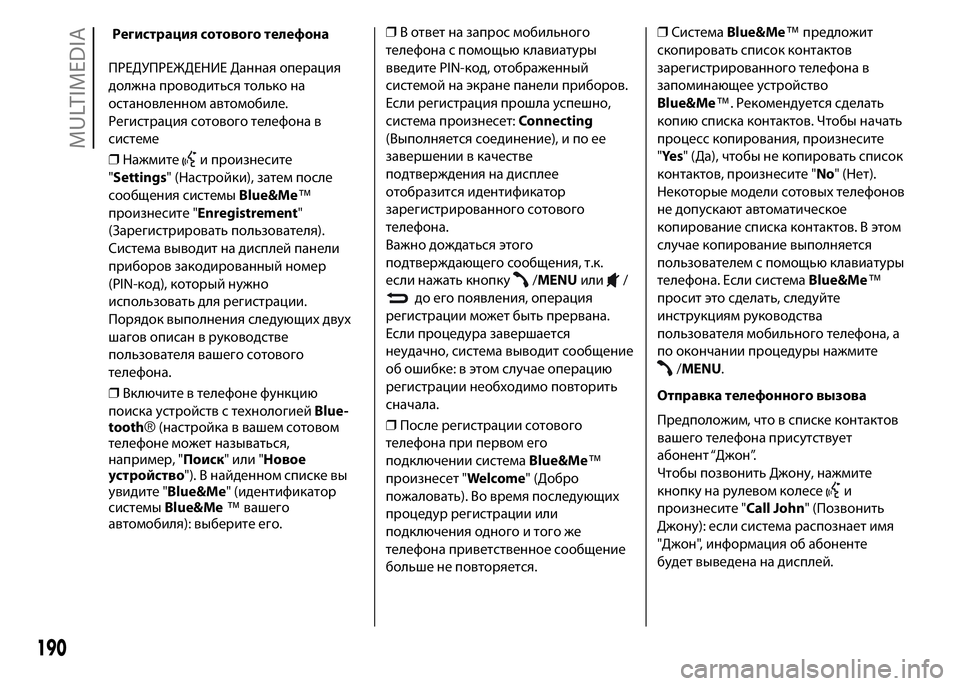
–Я–†–Х–Ф–£–Я–†–Х–Ц–Ф–Х–Э–Ш–Х –Ф–∞–љ–љ–∞—П –Њ–њ–µ—А–∞—Ж–Є—П
–і–Њ–ї–ґ–љ–∞ –њ—А–Њ–≤–Њ–і–Є—В—М—Б—П —В–Њ–ї—М–Ї–Њ –љ–∞
–Њ—Б—В–∞–љ–Њ–≤–ї–µ–љ–љ–Њ–Љ –∞–≤—В–Њ–Љ–Њ–±–Є–ї–µ.
–†–µ–≥–Є—Б—В—А–∞—Ж–Є—П —Б–Њ—В–Њ–≤–Њ–≥–Њ —В–µ–ї–µ—Д–Њ–љ–∞ –≤
—Б–Є—Б—В–µ–Љ–µ
вЭТ–Э–∞–ґ–Љ–Є—В–µ
–Є –њ—А–Њ–Є–Ј–љ–µ—Б–Є—В–µ
"Settings" (–Э–∞—Б—В—А–Њ–є–Ї–Є), –Ј–∞—В–µ–Љ –њ–Њ—Б–ї–µ
—Б–Њ–Њ–±—Й–µ–љ–Є—П —Б–Є—Б—В–µ–Љ—ЛBlue&MeвДҐ
–њ—А–Њ–Є–Ј–љ–µ—Б–Є—В–µ "Enregistrement"
(–Ч–∞—А–µ–≥–Є—Б—В—А–Є—А–Њ–≤–∞—В—М –њ–Њ–ї—М–Ј–Њ–≤–∞—В–µ–ї—П).
–°–Є—Б—В–µ–Љ–∞ –≤—Л–≤–Њ–і–Є—В –љ–∞ –і–Є—Б–њ–ї–µ–є –њ–∞–љ–µ–ї–Є
–њ—А–Є–±–Њ—А–Њ–≤ –Ј–∞–Ї–Њ–і–Є—А–Њ–≤–∞–љ–љ—Л–є –љ–Њ–Љ–µ—А
(PIN-–Ї–Њ–і), –Ї–Њ—В–Њ—А—Л–є –љ—Г–ґ–љ–Њ
–Є—Б–њ–Њ–ї—М–Ј–Њ–≤–∞—В—М –і–ї—П —А–µ–≥–Є—Б—В—А–∞—Ж–Є–Є.
–Я–Њ—А—П–і–Њ–Ї –≤—Л–њ–Њ–ї–љ–µ–љ–Є—П —Б–ї–µ–і—Г—О—Й–Є—Е–і–≤—Г—Е
—И–∞–≥–Њ–≤ –Њ–њ–Є—Б–∞–љ –≤ —А—Г–Ї–Њ–≤–Њ–і—Б—В–≤–µ
–њ–Њ–ї—М–Ј–Њ–≤–∞—В–µ–ї—П –≤–∞—И–µ–≥–Њ —Б–Њ—В–Њ–≤–Њ–≥–Њ
—В–µ–ї–µ—Д–Њ–љ–∞.
вЭТ–Т–Ї–ї—О—З–Є—В–µ –≤ —В–µ–ї–µ—Д–Њ–љ–µ —Д—Г–љ–Ї—Ж–Є—О
–њ–Њ–Є—Б–Ї–∞ —Г—Б—В—А–Њ–є—Б—В–≤ —Б —В–µ—Е–љ–Њ–ї–Њ–≥–Є–µ–єBlue-
tooth¬Ѓ(–љ–∞—Б—В—А–Њ–є–Ї–∞ –≤ –≤–∞—И–µ–Љ —Б–Њ—В–Њ–≤–Њ–Љ
—В–µ–ї–µ—Д–Њ–љ–µ –Љ–Њ–ґ–µ—В –љ–∞–Ј—Л–≤–∞—В—М—Б—П,
–љ–∞–њ—А–Є–Љ–µ—А, "–Я–Њ–Є—Б–Ї" –Є–ї–Є "–Э–Њ–≤–Њ–µ
—Г—Б—В—А–Њ–є—Б—В–≤–Њ"). –Т –љ–∞–є–і–µ–љ–љ–Њ–Љ —Б–њ–Є—Б–Ї–µ –≤—Л
—Г–≤–Є–і–Є—В–µ "Blue&Me" (–Є–і–µ–љ—В–Є—Д–Є–Ї–∞—В–Њ—А
—Б–Є—Б—В–µ–Љ—ЛBlue&MeвДҐ–≤–∞—И–µ–≥–Њ
–∞–≤—В–Њ–Љ–Њ–±–Є–ї—П): –≤—Л–±–µ—А–Є—В–µ –µ–≥–Њ.вЭТ–Т –Њ—В–≤–µ—В –љ–∞ –Ј–∞–њ—А–Њ—Б –Љ–Њ–±–Є–ї—М–љ–Њ–≥–Њ
—В–µ–ї–µ—Д–Њ–љ–∞ —Б –њ–Њ–Љ–Њ—Й—М—О –Ї–ї–∞–≤–Є–∞—В—Г—А—Л
–≤–≤–µ–і–Є—В–µ PIN-–Ї–Њ–і, –Њ—В–Њ–±—А–∞–ґ–µ–љ–љ—Л–є
—Б–Є—Б—В–µ–Љ–Њ–є –љ–∞ —Н–Ї—А–∞–љ–µ –њ–∞–љ–µ–ї–Є –њ—А–Є–±–Њ—А–Њ–≤.
–Х—Б–ї–Є —А–µ–≥–Є—Б—В—А–∞—Ж–Є—П –њ—А–Њ—И–ї–∞ —Г—Б–њ–µ—И–љ–Њ,
—Б–Є—Б—В–µ–Љ–∞ –њ—А–Њ–Є–Ј–љ–µ—Б–µ—В:Connecting
(–Т—Л–њ–Њ–ї–љ—П–µ—В—Б—П —Б–Њ–µ–і–Є–љ–µ–љ–Є–µ), –Є –њ–Њ –µ–µ
–Ј–∞–≤–µ—А—И–µ–љ–Є–Є –≤ –Ї–∞—З–µ—Б—В–≤–µ
–њ–Њ–і—В–≤–µ—А–ґ–і–µ–љ–Є—П –љ–∞ –і–Є—Б–њ–ї–µ–µ
–Њ—В–Њ–±—А–∞–Ј–Є—В—Б—П –Є–і–µ–љ—В–Є—Д–Є–Ї–∞—В–Њ—А
–Ј–∞—А–µ–≥–Є—Б—В—А–Є—А–Њ–≤–∞–љ–љ–Њ–≥–Њ —Б–Њ—В–Њ–≤–Њ–≥–Њ
—В–µ–ї–µ—Д–Њ–љ–∞.
–Т–∞–ґ–љ–Њ –і–Њ–ґ–і–∞—В—М—Б—П —Н—В–Њ–≥–Њ
–њ–Њ–і—В–≤–µ—А–ґ–і–∞—О—Й–µ–≥–Њ —Б–Њ–Њ–±—Й–µ–љ–Є—П, —В.–Ї.
–µ—Б–ї–Є –љ–∞–ґ–∞—В—М –Ї–љ–Њ–њ–Ї—Г
/MENU–Є–ї–Є/
–і–Њ –µ–≥–Њ –њ–Њ—П–≤–ї–µ–љ–Є—П, –Њ–њ–µ—А–∞—Ж–Є—П
—А–µ–≥–Є—Б—В—А–∞—Ж–Є–Є –Љ–Њ–ґ–µ—В –±—Л—В—М –њ—А–µ—А–≤–∞–љ–∞.
–Х—Б–ї–Є –њ—А–Њ—Ж–µ–і—Г—А–∞ –Ј–∞–≤–µ—А—И–∞–µ—В—Б—П
–љ–µ—Г–і–∞—З–љ–Њ, —Б–Є—Б—В–µ–Љ–∞ –≤—Л–≤–Њ–і–Є—В —Б–Њ–Њ–±—Й–µ–љ–Є–µ
–Њ–± –Њ—И–Є–±–Ї–µ: –≤ —Н—В–Њ–Љ —Б–ї—Г—З–∞–µ –Њ–њ–µ—А–∞—Ж–Є—О
—А–µ–≥–Є—Б—В—А–∞—Ж–Є–Є –љ–µ–Њ–±—Е–Њ–і–Є–Љ–Њ –њ–Њ–≤—В–Њ—А–Є—В—М
—Б–љ–∞—З–∞–ї–∞.
вЭТ–Я–Њ—Б–ї–µ —А–µ–≥–Є—Б—В—А–∞—Ж–Є–Є —Б–Њ—В–Њ–≤–Њ–≥–Њ
—В–µ–ї–µ—Д–Њ–љ–∞ –њ—А–Є –њ–µ—А–≤–Њ–Љ –µ–≥–Њ
–њ–Њ–і–Ї–ї—О—З–µ–љ–Є–Є —Б–Є—Б—В–µ–Љ–∞Blue&MeвДҐ
–њ—А–Њ–Є–Ј–љ–µ—Б–µ—В "Welcome" (–Ф–Њ–±—А–Њ
–њ–Њ–ґ–∞–ї–Њ–≤–∞—В—М). –Т–Њ –≤—А–µ–Љ—П –њ–Њ—Б–ї–µ–і—Г—О—Й–Є—Е
–њ—А–Њ—Ж–µ–і—Г—А —А–µ–≥–Є—Б—В—А–∞—Ж–Є–Є –Є–ї–Є
–њ–Њ–і–Ї–ї—О—З–µ–љ–Є—П –Њ–і–љ–Њ–≥–Њ –Є —В–Њ–≥–Њ –ґ–µ
—В–µ–ї–µ—Д–Њ–љ–∞ –њ—А–Є–≤–µ—В—Б—В–≤–µ–љ–љ–Њ–µ —Б–Њ–Њ–±—Й–µ–љ–Є–µ
–±–Њ–ї—М—И–µ –љ–µ –њ–Њ–≤—В–Њ—А—П–µ—В—Б—П.вЭТ–°–Є—Б—В–µ–Љ–∞Blue&MeвДҐ–њ—А–µ–і–ї–Њ–ґ–Є—В
—Б–Ї–Њ–њ–Є—А–Њ–≤–∞—В—М —Б–њ–Є—Б–Њ–Ї –Ї–Њ–љ—В–∞–Ї—В–Њ–≤
–Ј–∞—А–µ–≥–Є—Б—В—А–Є—А–Њ–≤–∞–љ–љ–Њ–≥–Њ —В–µ–ї–µ—Д–Њ–љ–∞ –≤
–Ј–∞–њ–Њ–Љ–Є–љ–∞—О—Й–µ–µ —Г—Б—В—А–Њ–є—Б—В–≤–Њ
Blue&MeвДҐ. –†–µ–Ї–Њ–Љ–µ–љ–і—Г–µ—В—Б—П —Б–і–µ–ї–∞—В—М
–Ї–Њ–њ–Є—О —Б–њ–Є—Б–Ї–∞ –Ї–Њ–љ—В–∞–Ї—В–Њ–≤. –І—В–Њ–±—Л –љ–∞—З–∞—В—М
–њ—А–Њ—Ж–µ—Б—Б –Ї–Њ–њ–Є—А–Њ–≤–∞–љ–Є—П, –њ—А–Њ–Є–Ј–љ–µ—Б–Є—В–µ
"Ye s" (–Ф–∞), —З—В–Њ–±—Л –љ–µ –Ї–Њ–њ–Є—А–Њ–≤–∞—В—М —Б–њ–Є—Б–Њ–Ї
–Ї–Њ–љ—В–∞–Ї—В–Њ–≤, –њ—А–Њ–Є–Ј–љ–µ—Б–Є—В–µ "No" (–Э–µ—В).
–Э–µ–Ї–Њ—В–Њ—А—Л–µ –Љ–Њ–і–µ–ї–Є —Б–Њ—В–Њ–≤—Л—Е—В–µ–ї–µ—Д–Њ–љ–Њ–≤
–љ–µ –і–Њ–њ—Г—Б–Ї–∞—О—В –∞–≤—В–Њ–Љ–∞—В–Є—З–µ—Б–Ї–Њ–µ
–Ї–Њ–њ–Є—А–Њ–≤–∞–љ–Є–µ —Б–њ–Є—Б–Ї–∞ –Ї–Њ–љ—В–∞–Ї—В–Њ–≤. –Т —Н—В–Њ–Љ
—Б–ї—Г—З–∞–µ –Ї–Њ–њ–Є—А–Њ–≤–∞–љ–Є–µ –≤—Л–њ–Њ–ї–љ—П–µ—В—Б—П
–њ–Њ–ї—М–Ј–Њ–≤–∞—В–µ–ї–µ–Љ —Б –њ–Њ–Љ–Њ—Й—М—О –Ї–ї–∞–≤–Є–∞—В—Г—А—Л
—В–µ–ї–µ—Д–Њ–љ–∞. –Х—Б–ї–Є —Б–Є—Б—В–µ–Љ–∞Blue&MeвДҐ
–њ—А–Њ—Б–Є—В —Н—В–Њ —Б–і–µ–ї–∞—В—М, —Б–ї–µ–і—Г–є—В–µ
–Є–љ—Б—В—А—Г–Ї—Ж–Є—П–Љ —А—Г–Ї–Њ–≤–Њ–і—Б—В–≤–∞
–њ–Њ–ї—М–Ј–Њ–≤–∞—В–µ–ї—П –Љ–Њ–±–Є–ї—М–љ–Њ–≥–Њ —В–µ–ї–µ—Д–Њ–љ–∞, –∞
–њ–Њ –Њ–Ї–Њ–љ—З–∞–љ–Є–Є –њ—А–Њ—Ж–µ–і—Г—А—Л –љ–∞–ґ–Љ–Є—В–µ
/MENU.
–Ю—В–њ—А–∞–≤–Ї–∞ —В–µ–ї–µ—Д–Њ–љ–љ–Њ–≥–Њ –≤—Л–Ј–Њ–≤–∞
–Я—А–µ–і–њ–Њ–ї–Њ–ґ–Є–Љ, —З—В–Њ –≤ —Б–њ–Є—Б–Ї–µ –Ї–Њ–љ—В–∞–Ї—В–Њ–≤
–≤–∞—И–µ–≥–Њ —В–µ–ї–µ—Д–Њ–љ–∞ –њ—А–Є—Б—Г—В—Б—В–≤—Г–µ—В
–∞–±–Њ–љ–µ–љ—В вАЬ–Ф–ґ–Њ–љвАЭ.
–І—В–Њ–±—Л –њ–Њ–Ј–≤–Њ–љ–Є—В—М –Ф–ґ–Њ–љ—Г, –љ–∞–ґ–Љ–Є—В–µ
–Ї–љ–Њ–њ–Ї—Г –љ–∞ —А—Г–ї–µ–≤–Њ–Љ –Ї–Њ–ї–µ—Б–µ
–Є
–њ—А–Њ–Є–Ј–љ–µ—Б–Є—В–µ "Call John" (–Я–Њ–Ј–≤–Њ–љ–Є—В—М
–Ф–ґ–Њ–љ—Г): –µ—Б–ї–Є —Б–Є—Б—В–µ–Љ–∞ —А–∞—Б–њ–Њ–Ј–љ–∞–µ—В –Є–Љ—П
"–Ф–ґ–Њ–љ", –Є–љ—Д–Њ—А–Љ–∞—Ж–Є—П –Њ–± –∞–±–Њ–љ–µ–љ—В–µ
–±—Г–і–µ—В –≤—Л–≤–µ–і–µ–љ–∞ –љ–∞ –і–Є—Б–њ–ї–µ–є.
190
MULTIMEDIA
–†–µ–≥–Є—Б—В—А–∞—Ж–Є—П —Б–Њ—В–Њ–≤–Њ–≥–Њ —В–µ–ї–µ—Д–Њ–љ–∞
 1
1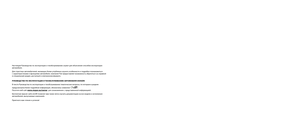 2
2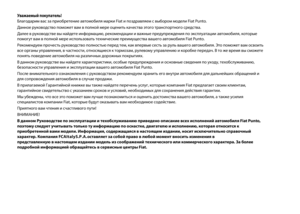 3
3 4
4 5
5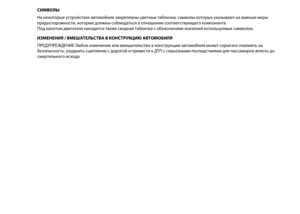 6
6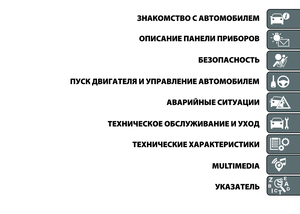 7
7 8
8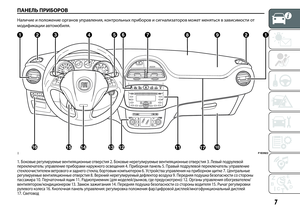 9
9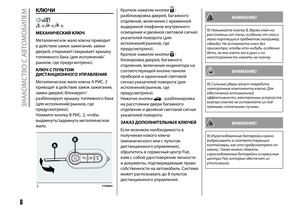 10
10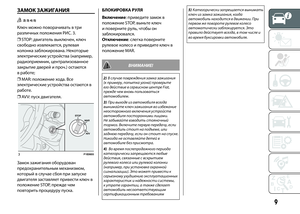 11
11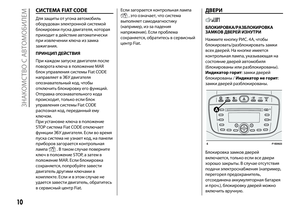 12
12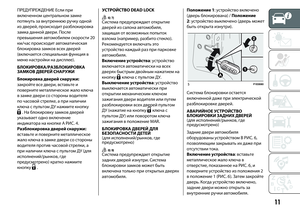 13
13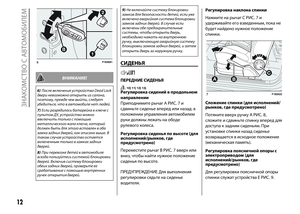 14
14 15
15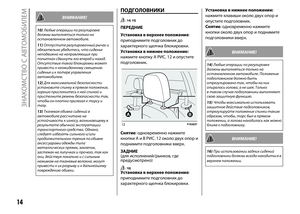 16
16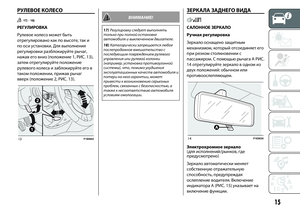 17
17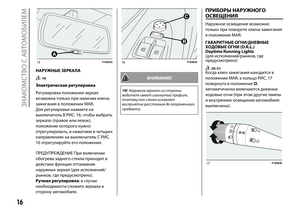 18
18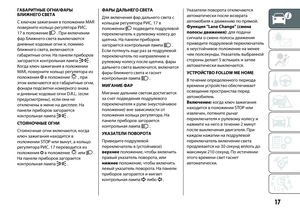 19
19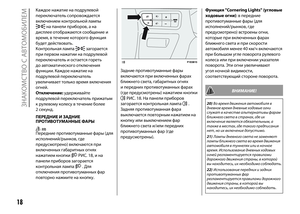 20
20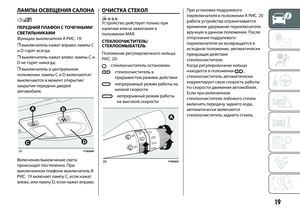 21
21 22
22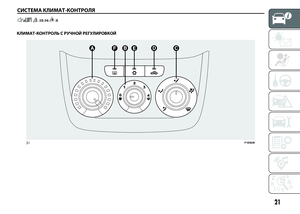 23
23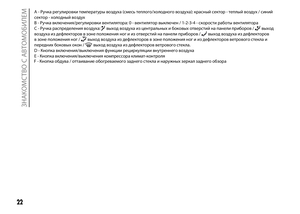 24
24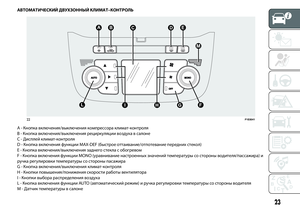 25
25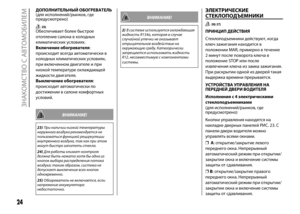 26
26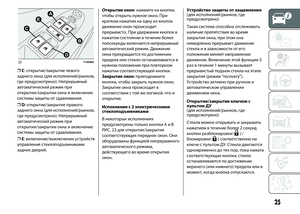 27
27 28
28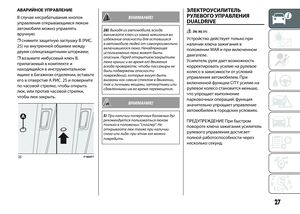 29
29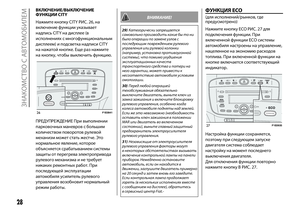 30
30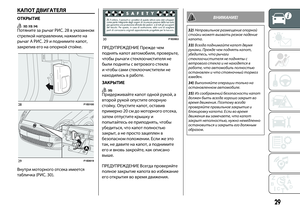 31
31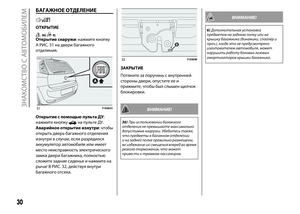 32
32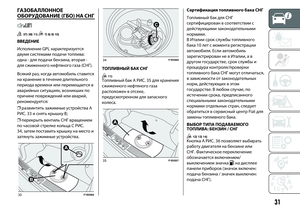 33
33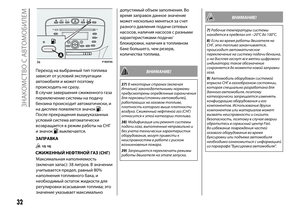 34
34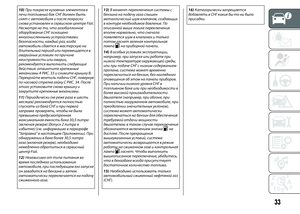 35
35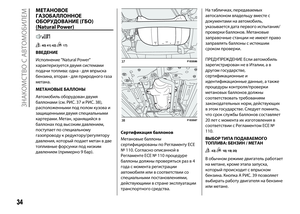 36
36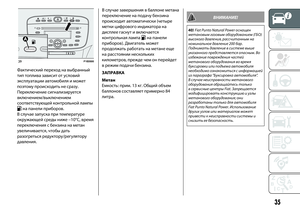 37
37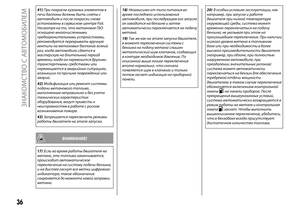 38
38 39
39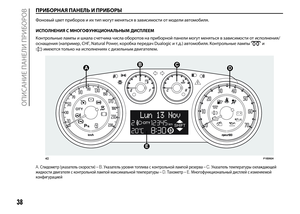 40
40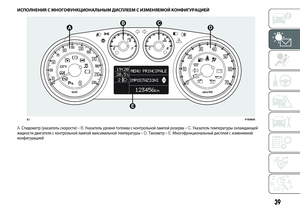 41
41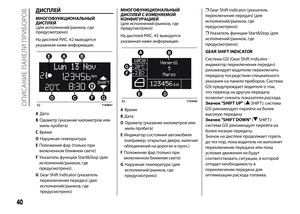 42
42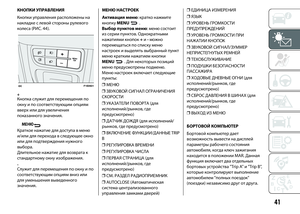 43
43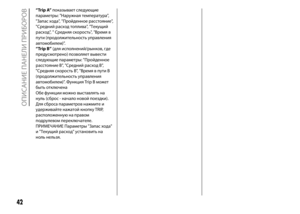 44
44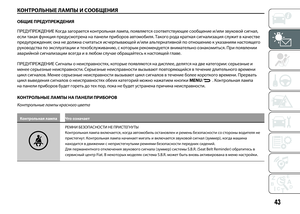 45
45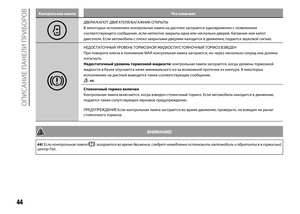 46
46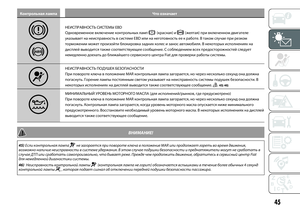 47
47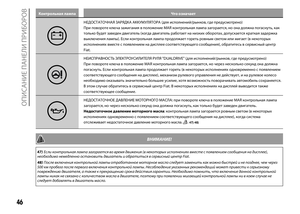 48
48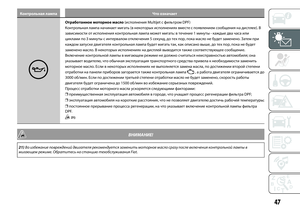 49
49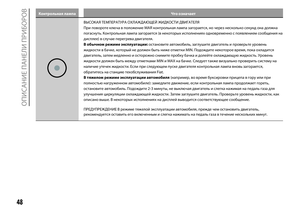 50
50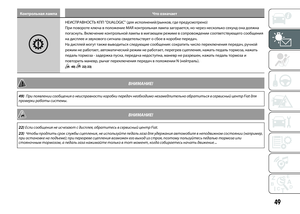 51
51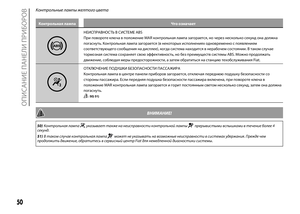 52
52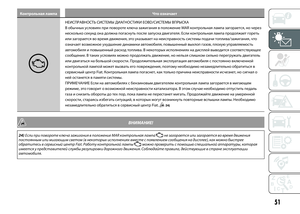 53
53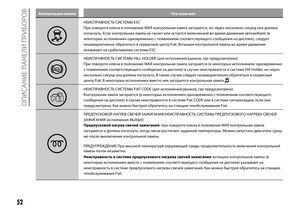 54
54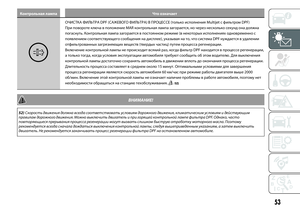 55
55 56
56 57
57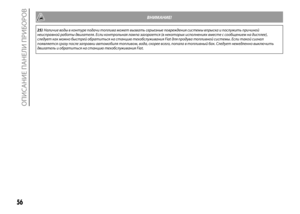 58
58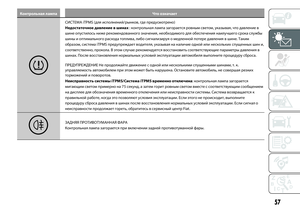 59
59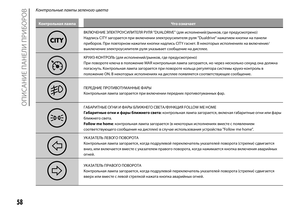 60
60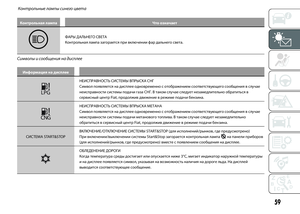 61
61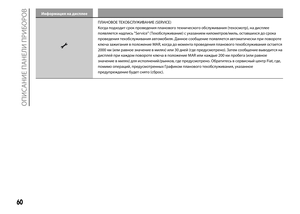 62
62 63
63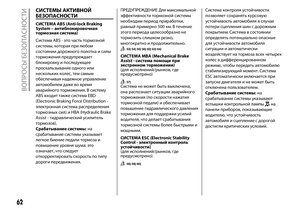 64
64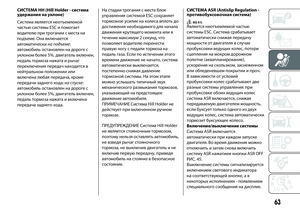 65
65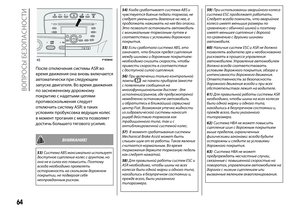 66
66 67
67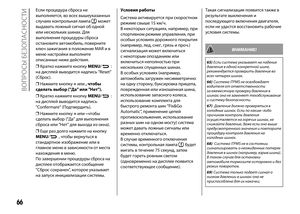 68
68 69
69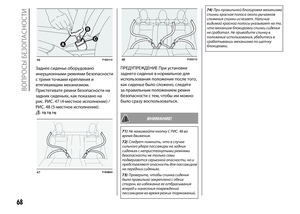 70
70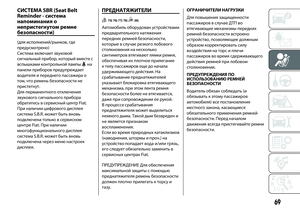 71
71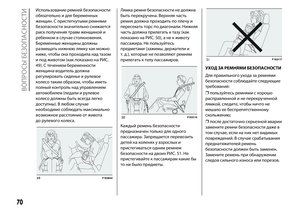 72
72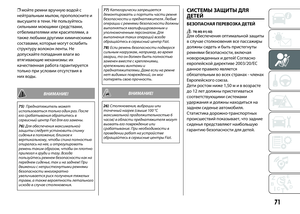 73
73 74
74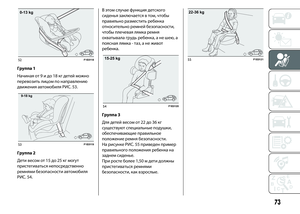 75
75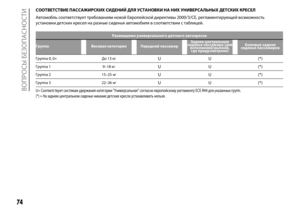 76
76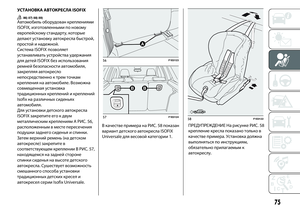 77
77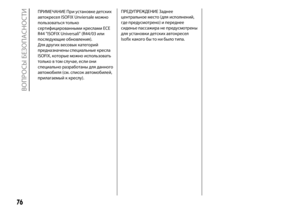 78
78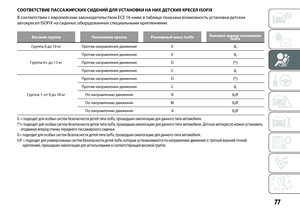 79
79 80
80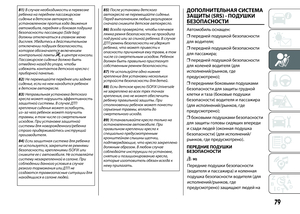 81
81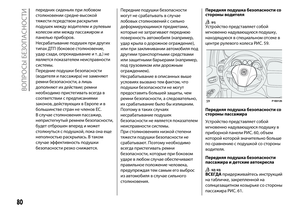 82
82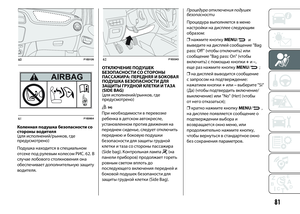 83
83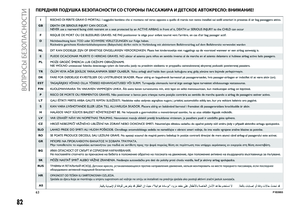 84
84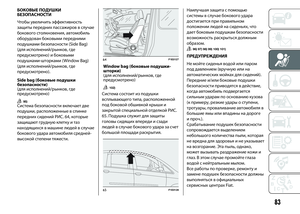 85
85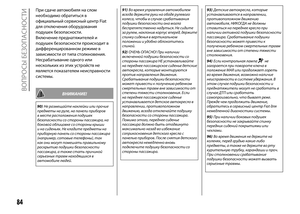 86
86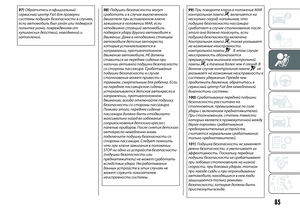 87
87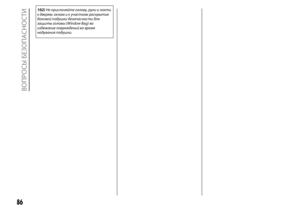 88
88 89
89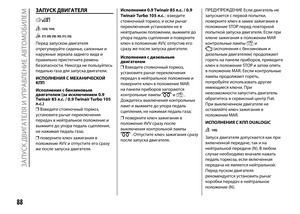 90
90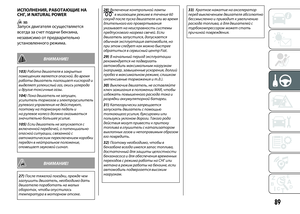 91
91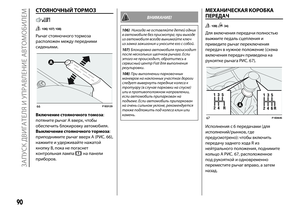 92
92 93
93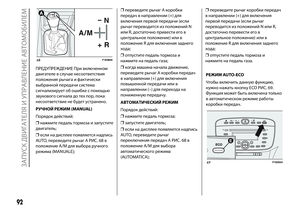 94
94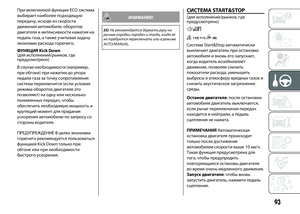 95
95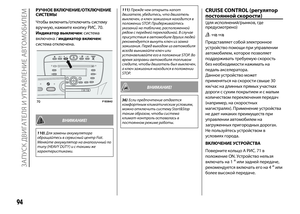 96
96 97
97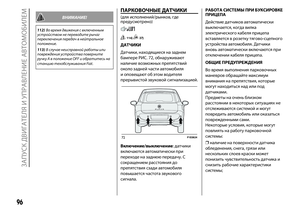 98
98 99
99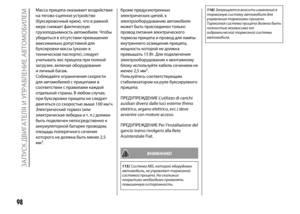 100
100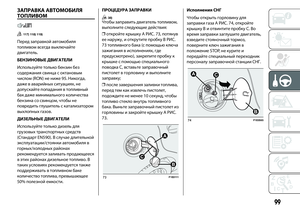 101
101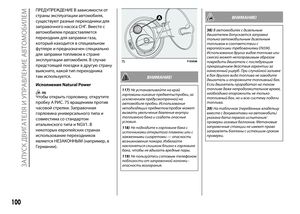 102
102 103
103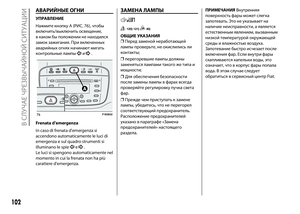 104
104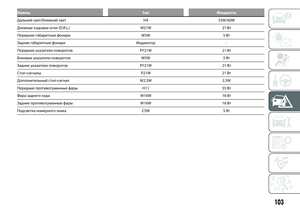 105
105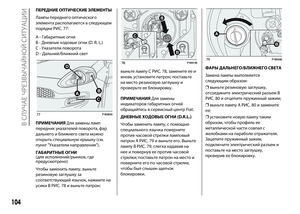 106
106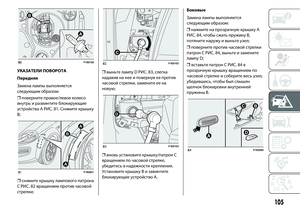 107
107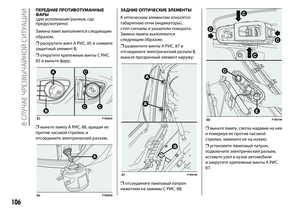 108
108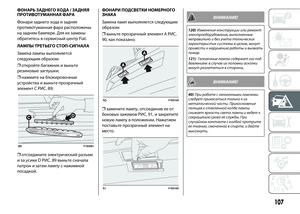 109
109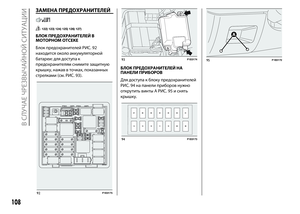 110
110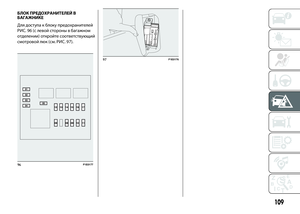 111
111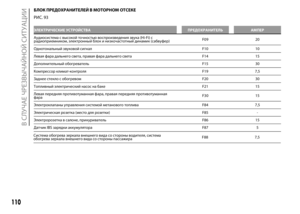 112
112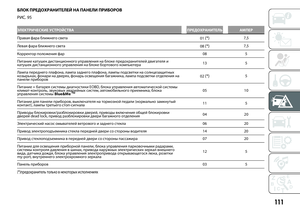 113
113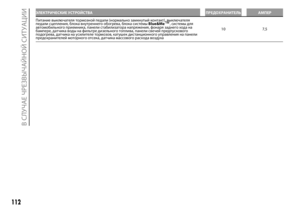 114
114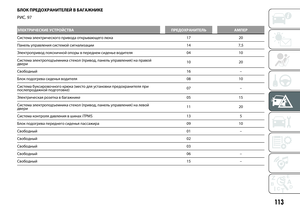 115
115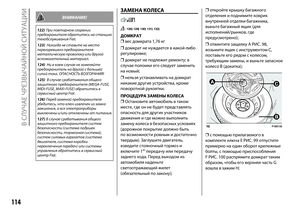 116
116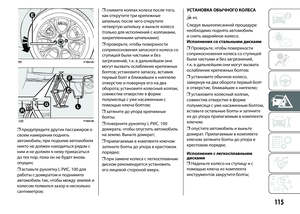 117
117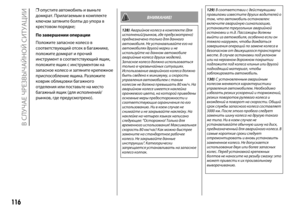 118
118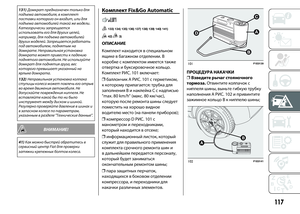 119
119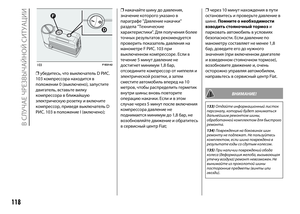 120
120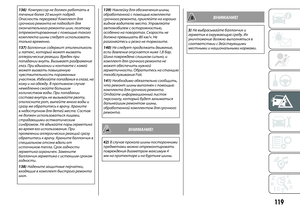 121
121 122
122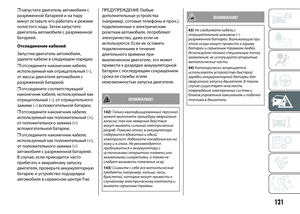 123
123 124
124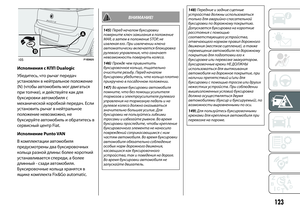 125
125 126
126 127
127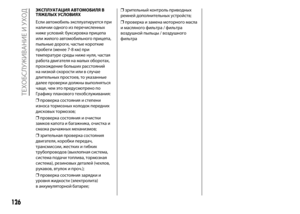 128
128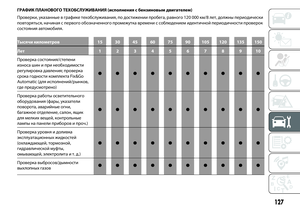 129
129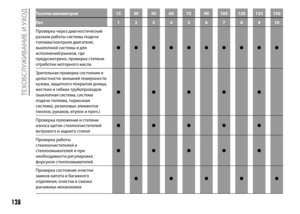 130
130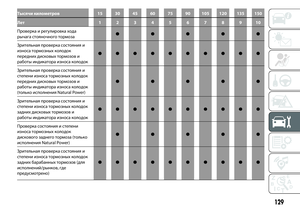 131
131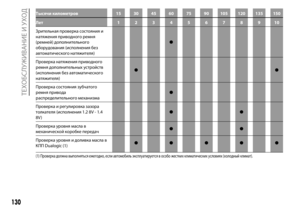 132
132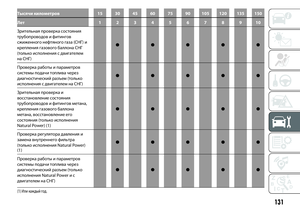 133
133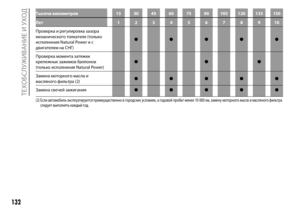 134
134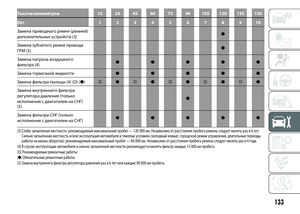 135
135 136
136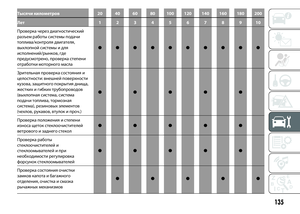 137
137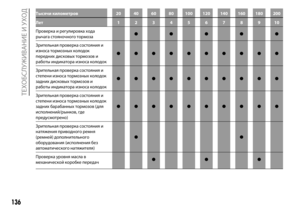 138
138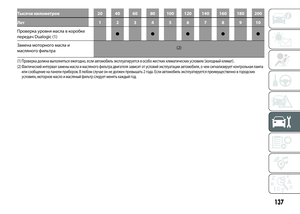 139
139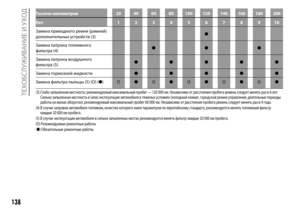 140
140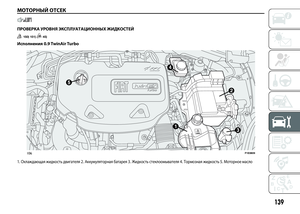 141
141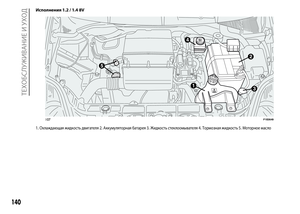 142
142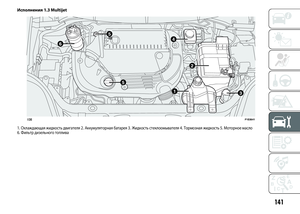 143
143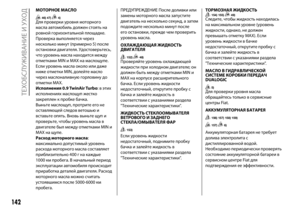 144
144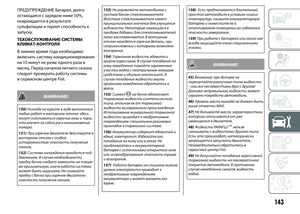 145
145 146
146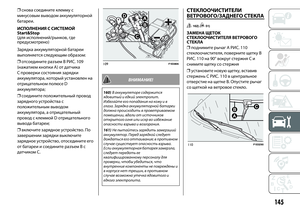 147
147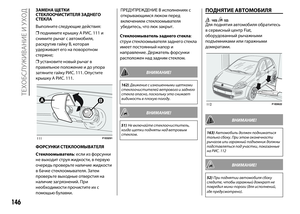 148
148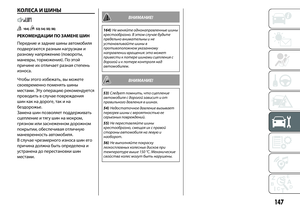 149
149 150
150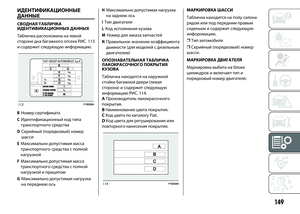 151
151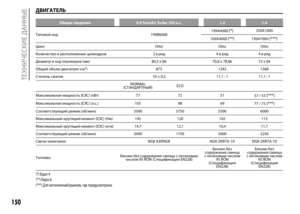 152
152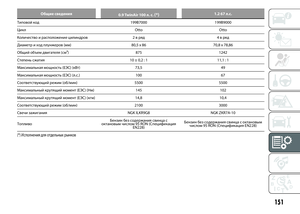 153
153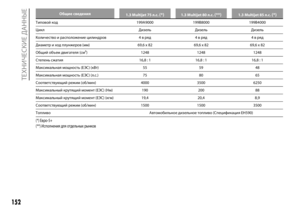 154
154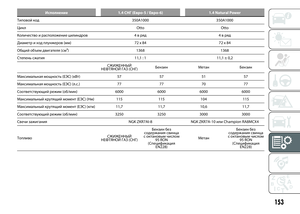 155
155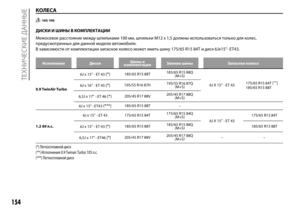 156
156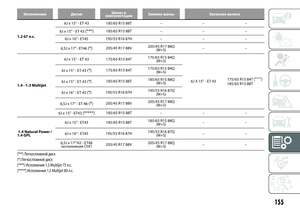 157
157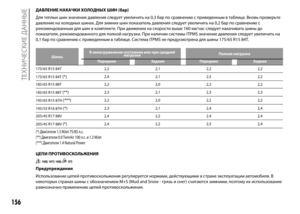 158
158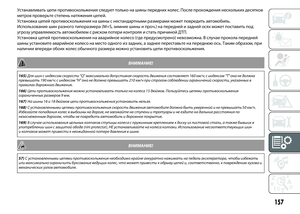 159
159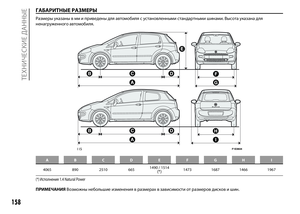 160
160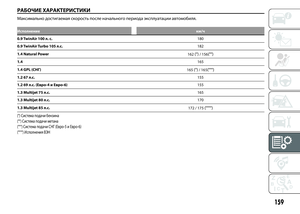 161
161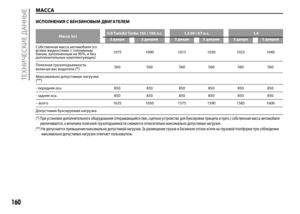 162
162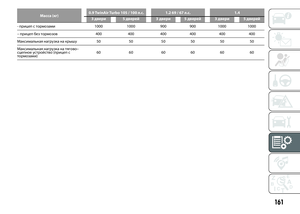 163
163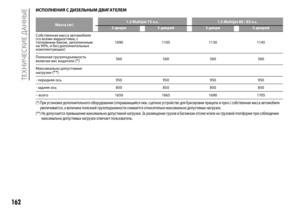 164
164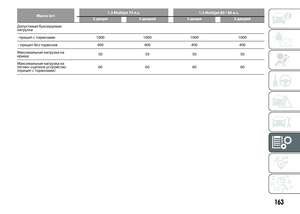 165
165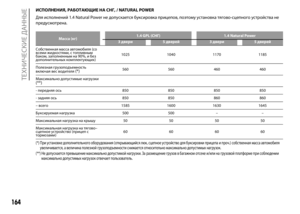 166
166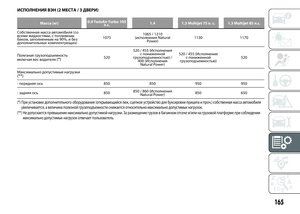 167
167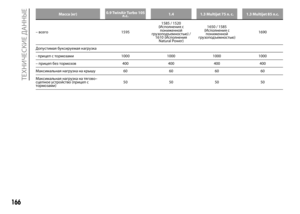 168
168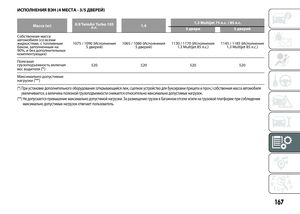 169
169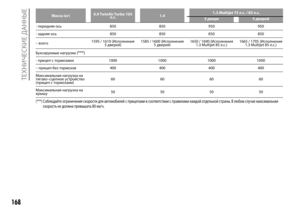 170
170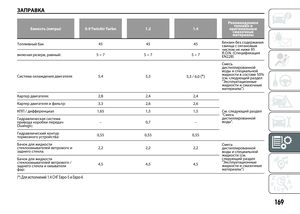 171
171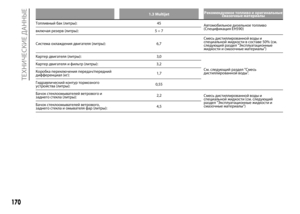 172
172 173
173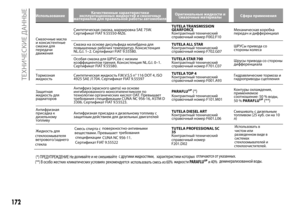 174
174 175
175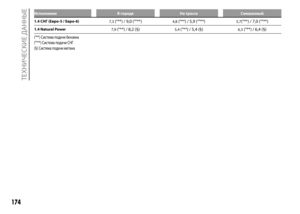 176
176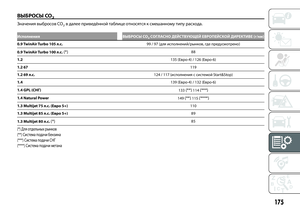 177
177 178
178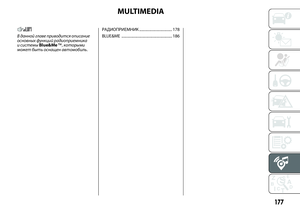 179
179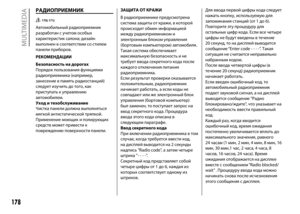 180
180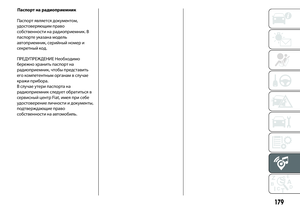 181
181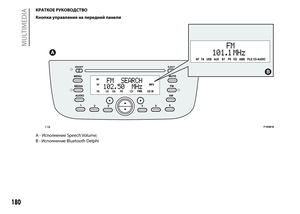 182
182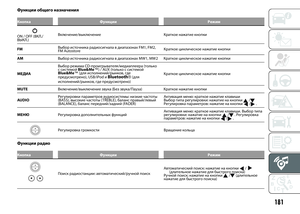 183
183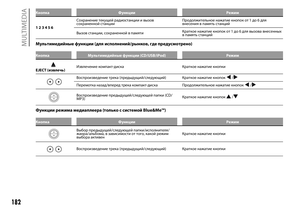 184
184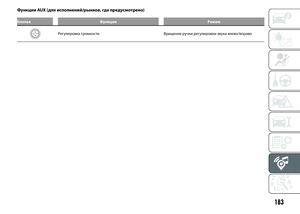 185
185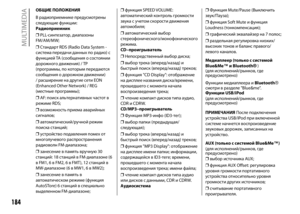 186
186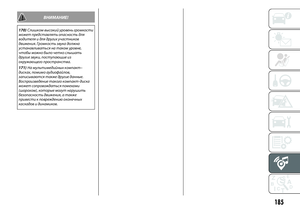 187
187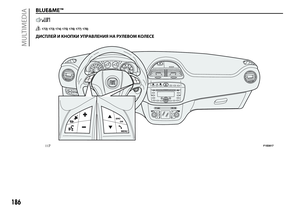 188
188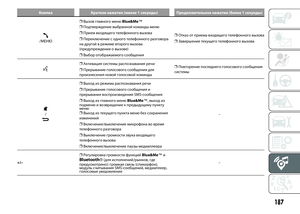 189
189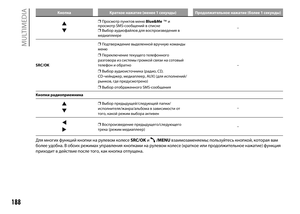 190
190 191
191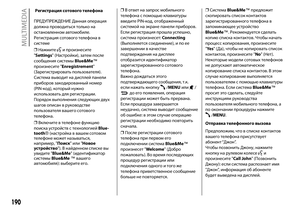 192
192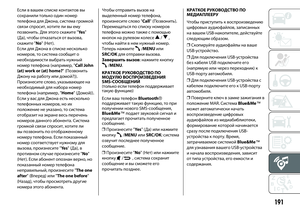 193
193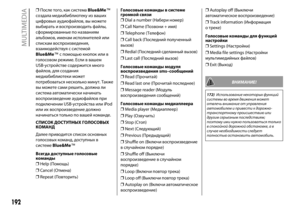 194
194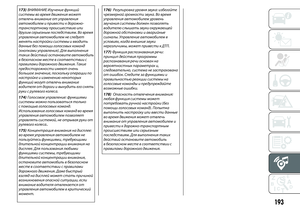 195
195 196
196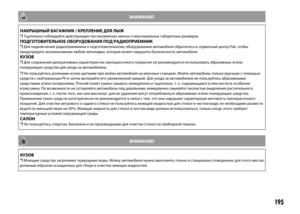 197
197 198
198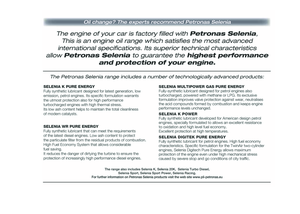 199
199 200
200 201
201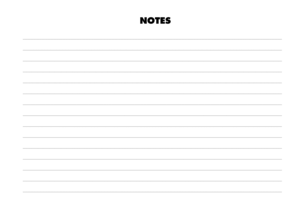 202
202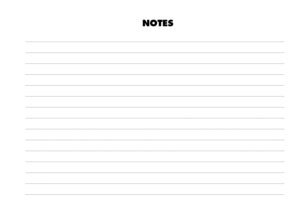 203
203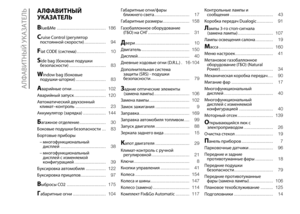 204
204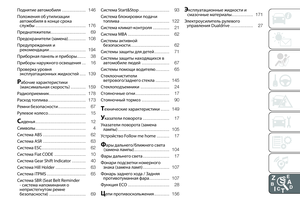 205
205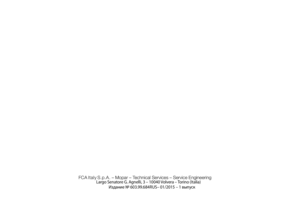 206
206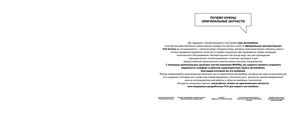 207
207